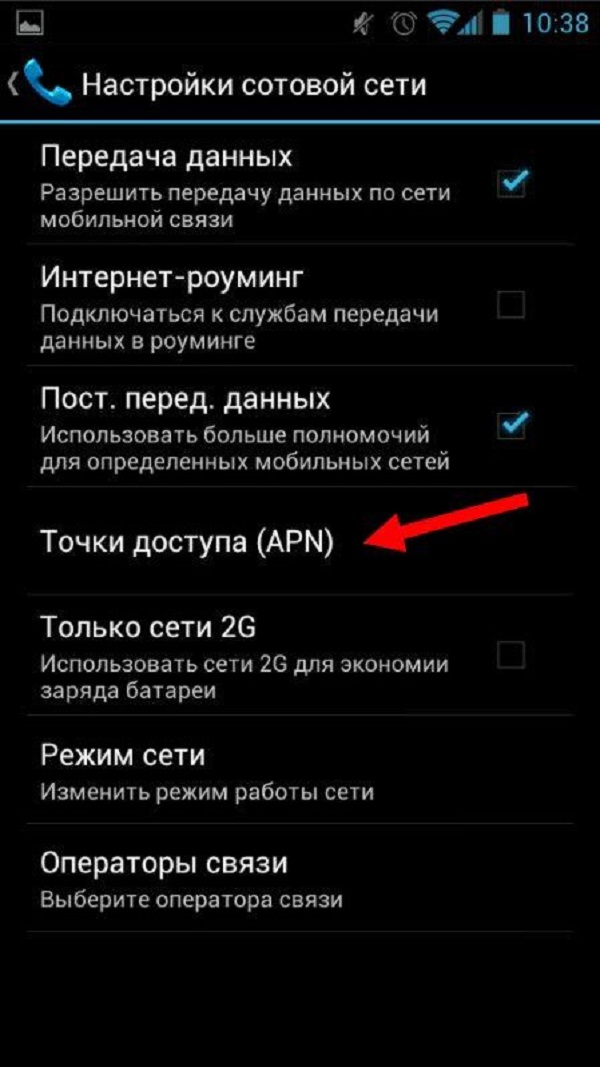Как настроить мобильный интернет на планшете: Как настроить мобильный интернет на смартфоне или планшете Samsung Galaxy
Как подключить планшет к Интернету — 6 вариантов
Выбирая планшет, пользователь в первую очередь обращает внимание на возможность его подключения к сети. Ведь в процессе эксплуатации, когда приходится скачать файлы, книги, музыку, этот вопрос становится ребром. Как подключить Интернет на планшете через симку, шнур и Wi-Fi – ниже в статье.
Все способы подключения планшета к Интернету
Подключение планшета к интернету проводится 6 разными методами. Для этого можно использовать как возможность встроенной ОС (операционной системы), так и посторонние ресурсы. Ниже рассмотрены все популярные варианты.
Интересно: Какой планшет купить ребенку: 5 параметров выбора
Через Wi-Fi-роутер
Пошаговая инструкция о том, как подключается планшет к интернету через Wi-Fi:
- выбираются «Настройки»;
- переходится во вкладку «Wi-Fi»;
- если соединение не активно, перемещается свайп вправо;
- определяется имя нужной сети;
- набирается пасс.

Важно: При желании можно выбрать данные сети, к которой хотя бы 1 раз происходило подключение, и включить «Автоматическое подключение».
Модем может быть не связан с компьютером. Главное, чтобы он ловил Интернет и раздавал его. Пароль и логин зачастую написаны на боковой крышке самого устройства. Если информация отсутствует, ее можно посмотреть в настройках.
Способ подключения по ВайФай — самый оптимальный и недорогой. Проблема в том, что ловит Интернет на расстоянии до 15 метров максимум (в зависимости от модели планшета и возможностей самого роутера). Если пользователь живет в большом частном доме, необходимо делать разводку на несколько модемов либо же жертвовать качеством и быстродействием Интернета.
Через ноутбук
Теперь о том, как подключить планшет к Интернету через компьютер.
1. Убедиться в том, что устройство подключено к сетке при помощи роутера или шнура.
2. Тапнуть на значок Вай-Фай правой кнопкой.
3. Перейти в «Настройки подключения».
4. Тапнуть на «Беспроводная сеть компьютер-компьютер».
5. Выбрать имя и пасс, оставив подключение на WPA2-Personal.
6. Сохранить изменения и перейти «Далее».
7. Найти на планшете созданный коннект.
8. Выбрать ее, ввести пароль и подключиться.
Получается практически так же, как и через Wi-Fi, только придется повозиться подольше с настройкой локальной сети. Но данный способ поможет тем, кто не знает пароль роутера, или тем, кто подключается к паутине только через шнур.
Стоит узнать: Что лучше выбрать – ноутбук или планшет: 4 пункта для сравнения
Через другой планшет/смартфон
Мануал о том, как подключить планшет к интернету через телефон, начинается с настройки режима роутера в устройстве, к которому планируется присоединение. Алгоритм на смартфонах разных ОС практически одинаковый.
Если подытожить, последовательность будет такой:
- настройки;
- подключение и общий доступ;
- точка доступа;
- включение и установка пароля либо использование стандартного;
- переход на планшете в «Настройки»;
- Wi-Fi;
- выбор сети, ввод пароля.

- Этого достаточно для полноценного соединения.
Рекомендуем: Что делать, если не включается планшет – 2 возможные проблемы и 3 способа их решения
Подключение через 3G-модем
Теперь немного о том, как подключить мобильный Интернет на планшете при помощи встроенного функционала и СИМ-карты:
- Вставляется карта любого оператора.
- Настройки.
- Мобильные сети.
- Включить функцию.
Далее происходит автоматическая настройка в зависимости от типа оператора и девайса. Если этого не случилось, необходимо связываться с мобильным консультантом. Но чаще всего достаточно выполнить вышеописанную инструкцию и перезагрузить планшет.
По USB
Данное подключение будет уместно в том случае, когда у гаджета нет возможности войти в паутину по Wi-Fi или через мобильную сеть.
Последовательность действий:
- к компьютеру подключается шнур;
- кабель подсоединяется к планшету;
- сверху экрана появляется предупреждение о том, что происходит соединение;
- выбирается «Возможность передачи данных».

В зависимости от ОС, планшет может потребовать или не потребовать пароль соединения.
Важно: Планшет или электронная книга – что выбрать? Обзор 2 устройств для чтения
По Ethernet
К проводной сети планшет подключить можно. Но необходимо приобретать дополнительные комплектующие, например, переходник шнура. Итак, как подключить планшет к домашнему Интернету:
- Купить переходник с RJ-45 на USB.
- Узнать тип подключения из договора с поставщиком – DHCP или PPPOE.
- Настроить соединение: для PPPOE установить обеспечение под названием pppoew, для DHCP просто задать логин и пароль сети.
Переходник приобретается в любом стационарном или интернет-магазине, где есть техника. Стоит он копейки.
Возможные проблемы с подключением
Иногда как проводное, так и беспроводное подключение к сети реализовать технически невозможно — в некоторые устройства встроен модуль, не позволяющий войти в паутину.
Проблемы с операционкой
Также все зависит от операционной системы гаджета. Если она официальная (или хотя бы толково собранная кастомная), вне зависимости от того, Андроид ли перед пользователем, Apple или Windows Phone, никаких проблем возникнуть не должно. В случае пиратской подделки — все возможно. Другими словами, стоит проверить версию системы и убедиться в том, что она поддерживает какое-либо подключение.
Проблемы с Wi-Fi соединением
Также нужно учесть несколько важных моментов, связанных с соединением по Wi-Fi. Чаще всего подключение проводится, но возникают определенные сложности.
О них — ниже в таблице:
Мы писали: Что лучше: Айпад или планшет на другой ОС – сравнение девайсов по 5 пунктам
Если ни один вышеописанный способ настроить доступ к сети не помог, пользователь может либо переустановить прошивку, либо обратиться в сервисный центр с гарантийным талоном, если его модель поддерживает подключение к сети согласно инструкции.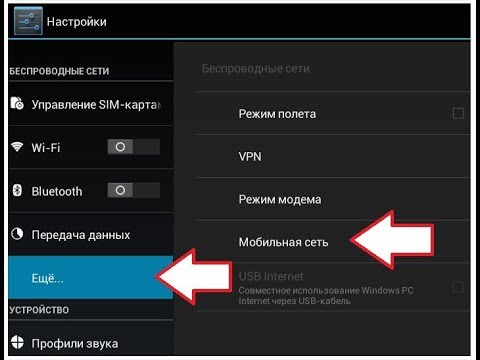
все возможные способы Как настроить планшет ассистент на мобильный интернет
Сначала потребуется установить сим-карту оператора мобильной связи, т.е. подключить устройство к сети. Данную карточку можно приобрести в салонах связи. Сим-карта устанавливается в соответствующий разъем в соответствии с инструкцией по применению устройства. Многие современные аппараты снабжаются слотами micro-SIM, а потому перед приобретением карты уточните ее формат. Если в устройстве отсутствует разъем для сим-карты, значит, он не поддерживает передачу данных по каналу сотовой связи и настройка 3G на нем невозможна.
Современные планшеты автоматически производят настройку мобильного интернета сразу после установки сим-карты.
Для применения изменений вам потребуется перезагрузить планшетный компьютер, а затем активировать режим передачи пакетных данных.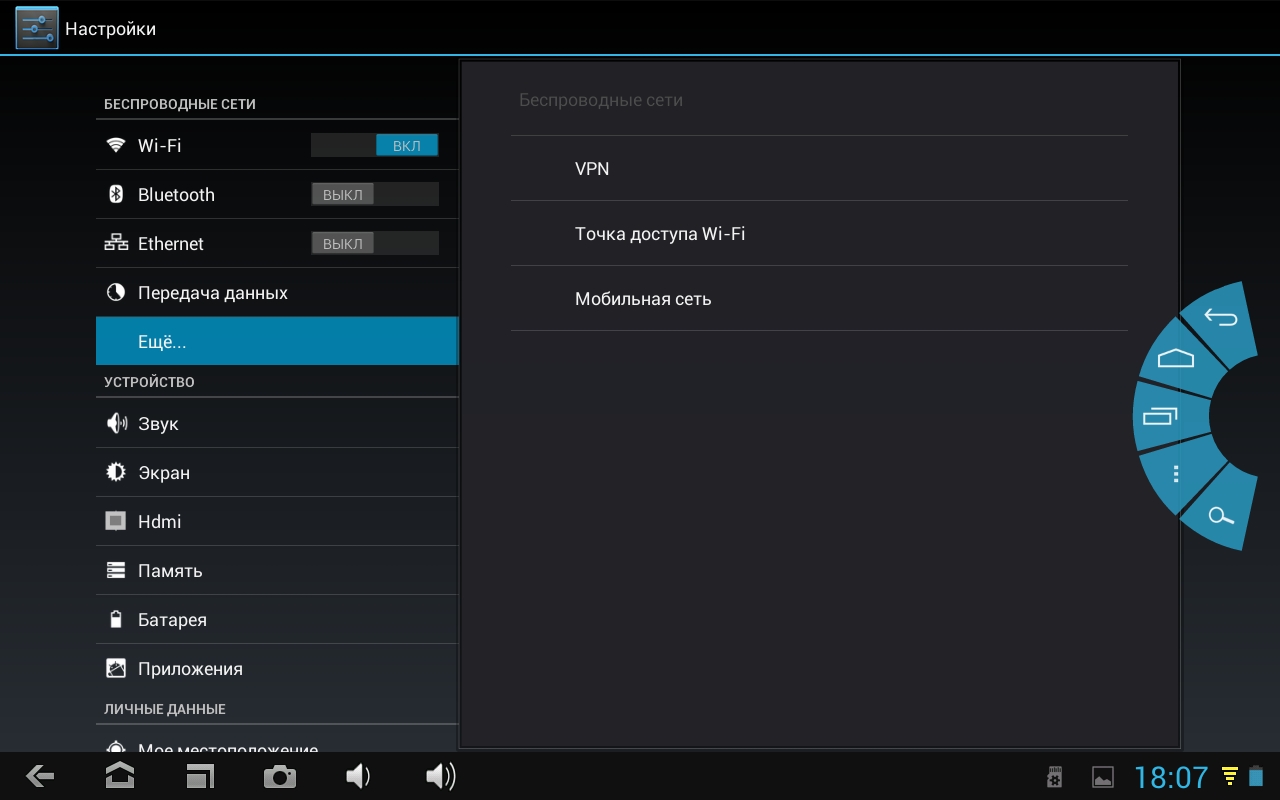 Для устройств на базе Android включение 3G выполняется через меню, которое вызывается путем сдвига верхней панели системы пальцем вниз. Мобильный канал передачи данных можно настраивать через пункт меню «Настройки» — «Беспроводная сеть» — «Мобильная связь». Среди перечня доступных опций выберите режим «Передача данных». При необходимости отключите Wi-Fi для активации работы в сети оператора. Если вы используете iPad, включение 3G выполняется автоматически при отсутствии подключения к Wi-Fi. Отключить данный тип передачи данных можно, перейдя в меню «Настройки» на рабочем столе iOS.
Для устройств на базе Android включение 3G выполняется через меню, которое вызывается путем сдвига верхней панели системы пальцем вниз. Мобильный канал передачи данных можно настраивать через пункт меню «Настройки» — «Беспроводная сеть» — «Мобильная связь». Среди перечня доступных опций выберите режим «Передача данных». При необходимости отключите Wi-Fi для активации работы в сети оператора. Если вы используете iPad, включение 3G выполняется автоматически при отсутствии подключения к Wi-Fi. Отключить данный тип передачи данных можно, перейдя в меню «Настройки» на рабочем столе iOS.
Ручная настройка
Если после установки сим-карты интернет по-прежнему , проверьте настройки модема, указанные в системе. В Android заново перейдите в опции «Мобильная связь» — «Точка доступа». Создайте новую точку доступа и введите параметры для интернета, которые предоставляются вашим оператором связи. Для iPad данный пункт меню располагается в разделе «Настройки» — «Сотовые данные» — «Настройка APN».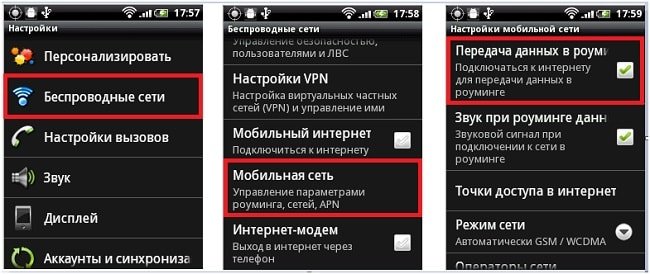
Для получения нужных настроек вы можете воспользоваться официальным сайтом сотовой компании или позвонить в офис по работе с клиентами оператора для уточнения нужных параметров.
Перезагрузите для применения нужных параметров и попробуйте выйти в интернет, воспользовавшись встроенным браузером вашего устройства. Настройка 3G завершена. В том случае, если после настройки параметров интернет по-прежнему не работает, обратитесь в службу поддержки оператора для решения проблемы с функционированием сети передачи данных.
Приветствую Вас на своем блоге! Вопросом: “Как подключить планшет к интернету?”, задаются многие пользователи планшетных компьютеров, так как основная задача таких гаджетов, это интернет-серфинг.
В этой статье вы найдете несколько простых советов на тему, как можно выходить в сеть через планшет, как его настроить и какое оборудование для этого может пригодиться.
Основной процент пользователей, у которых есть планшетный компьютер, использует для выхода в сеть более подходящую, на данный момент времени, техническую возможность своего гаджета.
Это точка доступа Wi-Fi, которая часто бывает в кафе, ресторане, магазине или просто мобильную связь 3G или 4G, если такая сеть есть в районе пользования гаджетом и нет сети Wi-Fi. И каждый из этих способов подключения имеет свои тонкости и настройки, о которых и пойдет речь ниже.
Самые основные технологии, с помощью которых можно дать доступ планшету к сети на данный момент, это беспроводная сеть Wi-Fi и технология мобильной связи 3G и 4G/LTE, на основе которых и строится вся схема подключения гаджета к интернету с помощью дополнительного оборудования, такого как 3G роутер с модулем Wi-Fi, SIM-карта или 3G модем.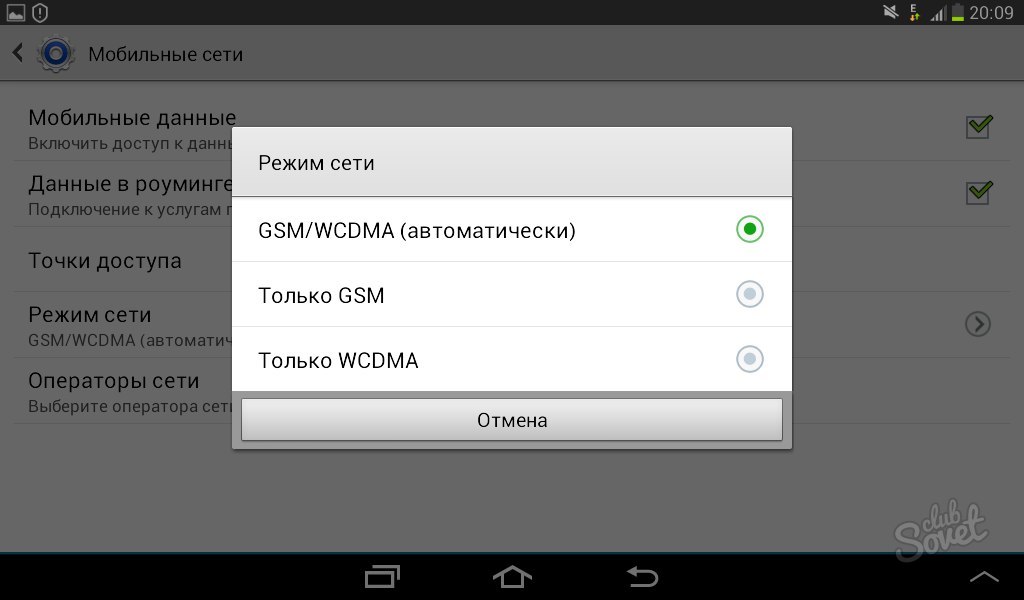
В статье, для примера взят планшет Samsung Tab2 и ОС Android v 4.2.2, у разных моделей планшетов и разных версий ОС Android, могут отличаться пункты меню, но если понять смысл того, что нужно делать, то с настройкой любой модели трудностей не возникнет.
Как подключить планшет к интернету через Wi-Fi-роутер.
Беспроводная сеть Wi-Fi быстрее, чем 3G, поэтому при возможности, конечно лучше всего использовать именно ее, кроме того 3G модем сильнее разряжает аккумуляторную батарею.
Возможность воспользоваться интернетом через Wi-Fi предоставляют многие общественные организации, например, кафе, АЗС, метро, аэропорт, даже некоторые пункты автомобильных моек имеют такую возможность.
Для того, чтобы подключить планшет к интернету с помощью этой беспроводной сети, нужно чтобы были соблюдены некоторые условия:
- Наличие модуля Wi-Fi у планшета. Так как сейчас все планшетные компьютеры выпускаются с Wi-Fi модулем, об этом не стоит беспокоиться, главное, чтобы он был исправен.

- Свободный доступ к точке доступа. Многие общественные организации предоставляют доступ в сеть только по паролю, в этом случае вам нужно узнать этот пароль.
Как правило, этот пароль доступен для клиентов общественного заведения, он может быть написан где нибудь в виде объявления или его можно будет узнать у персонала организации. Если это домашняя сеть, то пароль для доступа должен знать хозяин этой сети.
- Как правило, дома мы используем несколько гаджетов и компьютеров и чтобы обеспечить им всем и вашему планшету доступ в интернет, нужно чтобы роутер имел модуль Wi-Fi, а сам роутер был настроен на раздачу доступа к сети всем подключенным устройствам.
Например, некоторые провайдеры предоставляют интернет только по логину и паролю и если его нужно вводить при подключении компьютера к сети в самом компьютере, то другие устройства не смогут подключиться к этой сети.
В таких случаях нужно настроить роутер так, чтобы логин и пароль доступа к сети был введен в настройках самого и тогда доступ к сети интернет будет возможен всем устройствам, которые к нему подключаться. Как это сделать, нужно смотреть в дукуменетации к роутеру.
Как это сделать, нужно смотреть в дукуменетации к роутеру.
И так, допустим, что у вас есть все условия для доступа в беспроводной интернет, тогда остается просто подключить к сети Wi-Fi ваш планшет.
Первое, что нужно для этого сделать, включить Wi-Fi модуль на вашем планшете и сделать это можно несколькими способами.
Первый и наиболее простой способ заключается в следующем. Опустите вниз меню планшета, которое находится в верхней части экрана, для чего проведите пальцем сверху вниз по экрану, начиная с самого верхнего края. У вас появится примерно такое меню, где будут находится кнопки для включения разных функций планшета.
Те модули, которые отключены, имеют темно-серый цвет, а те, которые активны, имеют ярко-зеленый цвет. Для того, чтобы включить Wi-Fi, нажмите на его иконку пальцем, если иконка изменит цвет на ярко-зеленый, то вы его включили.
Если у вас нет сети Wi-Fi, к которой планшет подключается автоматически, вы увидите окно со списком доступных подключений, где нужно будет выбрать нужное вам.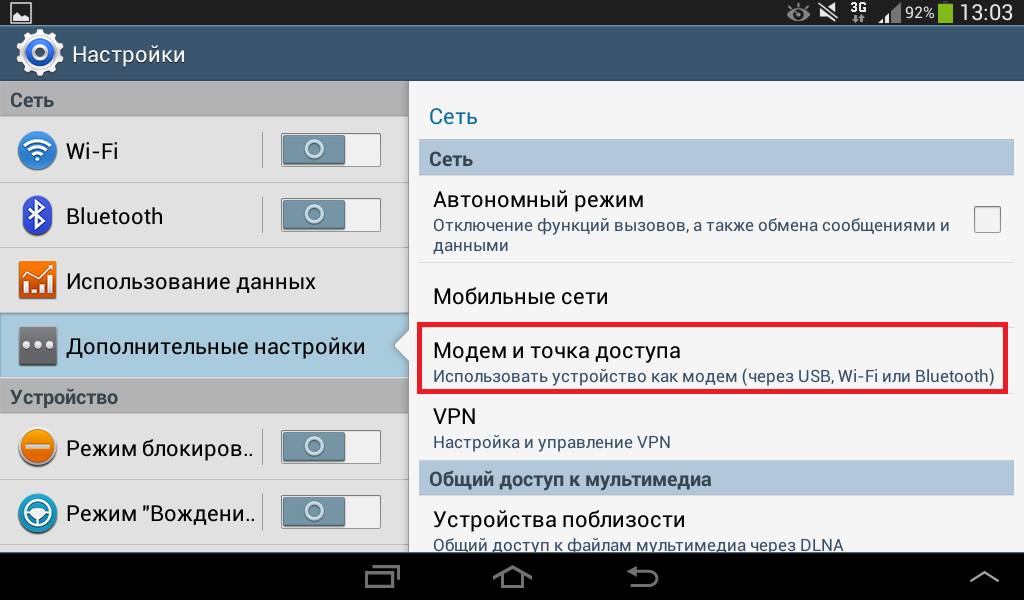
Второй способ более долгий по времени, но такой же простой.
Зайдите в настройки планшета, нажав на соответствующую иконку и вы сразу увидите в разделе “Сеть”, кнопку Wi-Fi, выделите ее и вы увидите подсказку, что нужно сделать.
Включите Wi-Fi, чтобы посмотреть все доступные сети и подключиться к одной из них.
Как только вы включите Wi-Fi, появится список доступных сетей, к которым теоретически можно подключится. Справа от названия сети виден индикатор уровня сигнала и указано, имеет ли сеть защиту, в виде пароля, при подключении к нет или нет. Если есть замок, значит данная сеть защищена паролем, если замка нет, то доступ к сети открыт.
Для того, чтобы подключиться к нужной вам сети, нажмите на нее и при наличие у нее пароля, введите его в специальном окне, затем нажмите на кнопку “Подключиться”. Если пароля у сети нет, то ваш планшет подключится к нет автоматически.
Когда планшет будет подключен к беспроводной сети, то в правом верхнем углу появится иконка этой связи, по которой видно, что связь Wi-Fi доступна и какой силы сигнал.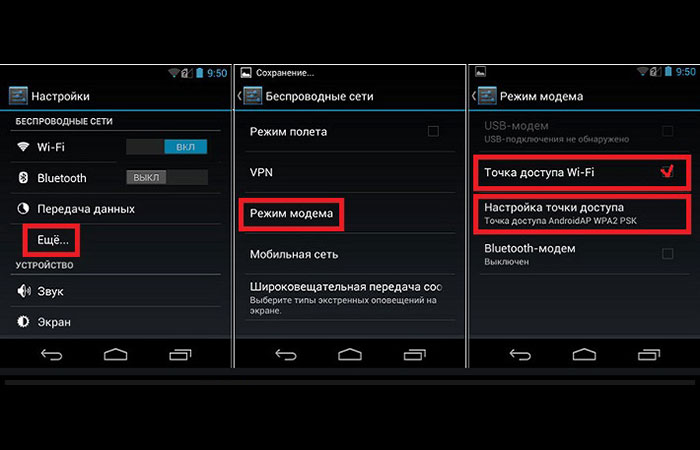
Планшет можно настроить таким образом, что при включении Wi-Fi, он будет сам находить доступные сети и сообщать вам об этом.
Для этого нажмите на кнопку меню, крайнюю справа и в раскрывшемся списке выберите пункт “Дополнительно”.
В новом окне поставьте галочку в разделе “Уведомление о сетях” и система вам будет сообщать о найденных сетях, которые находятся в зоне видимости планшета.
Также в этом окне вы можете увидеть mac-адрес и ip-адрес вашего устройства, которые могут вам пригодиться при настройке роутера.
Кроме того, в этом окне можно настроить отключение Wi-Fi при спящем режиме вашего гаджета.
Для того, чтобы отключиться от сети Wi-Fi, просто выключите ее тем же способом, как вы ее включали.
Если связь Wi-Fi недоступна, то планшет можно подключить к сети с помощью мобильной связи 3G или 4G. Это зависит от того, какой вид связи поддерживает ваш девайс и есть ли такая связь на данный момент в месте пользования планшетом.
Дело в том, что не все планшеты имеют встроенный модуль 3G, самые дешевые из из них могут и не иметь такого модуля, так что уточните этот момент при покупке планшета.
Доступ в 3G интернет предоставляет провайдер сотовой связи и для того, чтобы им воспользоваться, нужно подключить сим-карту к вашему устройству и уже потом настроить доступ в интернет.
Настройки для интернета можно получить у вашего провайдера в виде SMS, которые автоматически сохранятся и вы получите доступ к сети. Как только вы сохраните эти настройки, перезагрузите ваше устройство и доступ в интернет будет открыт, при наличие положительного баланса на вашем счете.
Для того, чтобы воспользоваться 3G интернетом, нужно включить 3G модуль у планшета, сделать это можно несколькими способами.
Первый вариант – это открыть верхнее меню быстрых настроек устройства и нажать на кнопку “Мобильные данные”. В некоторых случаях, эта кнопка может называться “Пакетные данные” или “Передача данных”.
Второй вариант – это открыть меню настроек планшета и перейти по пути:
Дополнительные настройки – Мобильные сети
И в строке “Мобильные данные” нужно будет поставить галочку.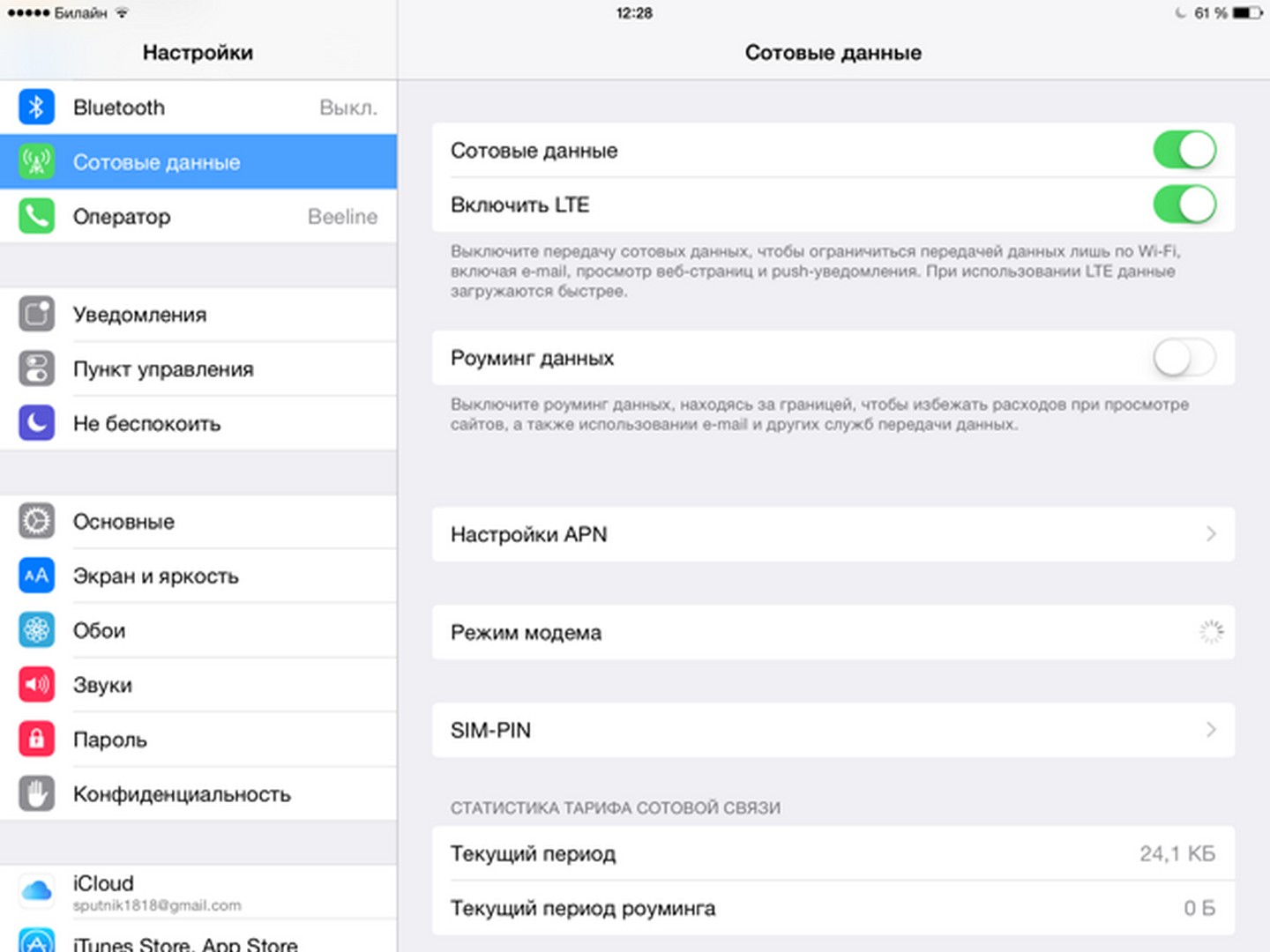
Третий вариант – нажмите на кнопку выключения планшета и удерживайте ее нажатой несколько секунд, пока не появится меню “Параметры устройства”.
Где для включения мобильного интернета нужно нажать на строку “Передача данных”.
Как только 3G интернет у вас заработает, вы увидите иконку в правом верхнем углу, которая будет указывать на доступность этой связи.
Буквы на этой иконке могут быть разные: G, E,3G, H+, они будут меняться в зависимости от скорости передачи данных. Можно не обращать на них внимание, нужно просто знать, что, если вы видите букву G, то скорость соединения слишком мала, а если H+, то все просто отлично.
Если у вас не получается подключиться к 3G сети, то посмотрите не включен ли у вас автономный режим в планшете.
Если у вас есть его иконка в панели быстрых настроек, посмотрите там, не включен ли у вас этот режим.
Если нет, то нужно открыть меню настроек устройства и посмотреть в разделе “Дополнительные настройки”, не включен ли у вас автономный режим и если он включен, то выключить его.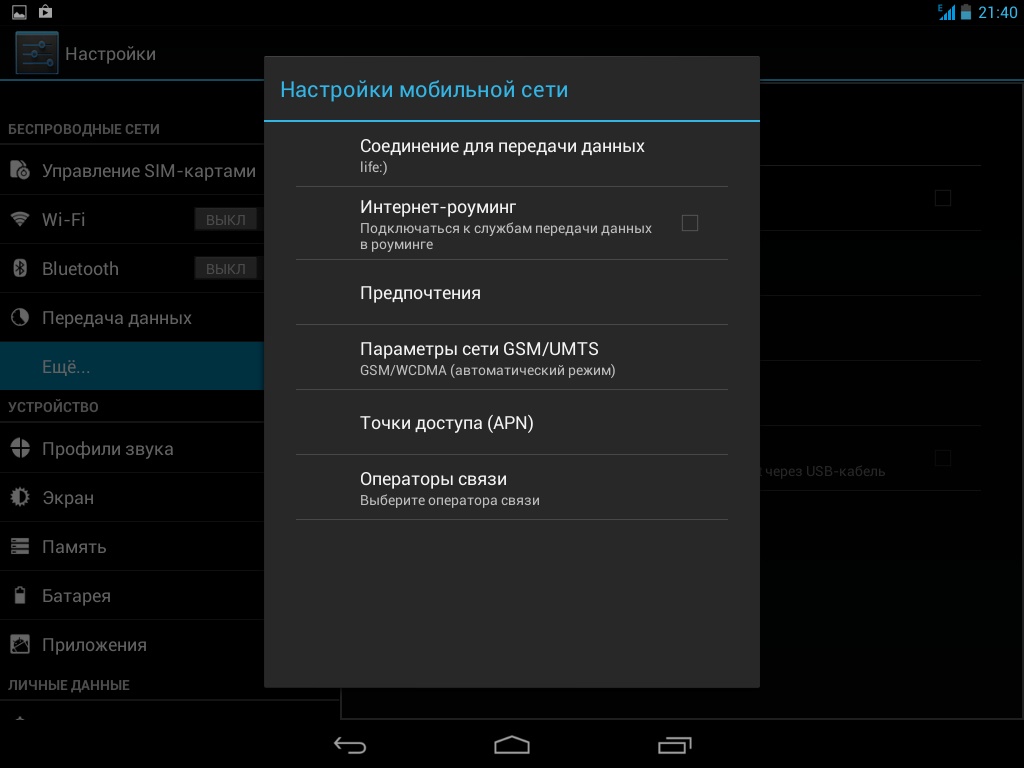
Еще посмотреть, включен или нет у вас автономный режим, можно, если нажать на кнопку выключения планшета и удерживать ее нажатой несколько секунд.
Появится окно меню, о котором я рассказывал в третьем варианте включения мобильного интернета, в нем вы увидите пункт “Автономный режим”, где также сможете отключить его.
Автономный режим или Режим самолета
Режим при котором отключаются функции обмена сообщениями, передачи данных и вызовов. Связь Wi-Fi и Bluetoth тоже отключаются.
Но, если Wi-Fi при автономном режиме вы можете включить самостоятельно, то мобильную связь 3G у вас включить не получится, так что, обратите на это внимание.
Если у вашего планшета нет встроенного 3G модуля, то подключить его к сети интернет можно с помощью внешнего 3G модема. При выборе такого модема нужно обратить внимание на его совместимость с планшетными устройствами, так как изначально такие модемы создавались для подключения к сети компьютеров и ноутбуков с помощью ОС Windows.
Для того, чтобы подключить внешний 3G модем к планшету, нужен специальный переходник, с помощью которого можно подключить к планшету любую флешку.
Перед тем, как подключить такой модем к планшету, его нужно сначала настроить на компьютере, так, чтобы планшетный компьютер его увидел, как модем, а не как .
Это можно сделать например, с помощью программы – 3G Modem Mode Switcher 1.0, которую можно скачать по ссылке:
Скачать программу 3G Modem Mode Switcher 1.0
https://yadi.sk/d/9Y8ENEV-pFECA
Если эта программа вам не поможет, тогда более подробную инструкцию по настройке 3G модема нужно искать конкретно для вашей модели.
Кроме этого, в некоторых случаях, нужно будет в планшете настроить точку доступа для входа в сеть (Access Point Name), если в случае со встроенным 3G модулем, такие настройки придут в SMS и их можно сохранить автоматически, то здесь их нужно будет ввести самому. Узнать их можно у вашего оператора связи.
Такой способ подключения планшета к сети будет удобен, если вам нужно подключить только одно устройство, при подключении нескольких устройств, нужно использовать 3G роутер.
Если у планшета нет встроенного 3G модуля, можно подключить планшет к интернету с помощью 3G-Wi-Fi роутера. В этом случае роутер будет принимать сигнал мобильной связи 3G/4G, а раздавать абонентам уже сигнал Wi-Fi. Другими словами, такие роутеры имеют либо встроенные слоты для sim-карт, для приема мобильной связи, либо такие карты подключаются к ним отдельно, а раздают такие устройства Wi-Fi сигнал сразу нескольким абонентам.
Плюсом такого способа является то, что доступ в интернет получают сразу несколько абонентов, а не только один, когда подключается 3G модем непосредственно к устройству.
Такие роутеры существуют разных модификация и чтобы решить, какой подойдет вам, нужно изучить их особенности и характеристики.
Рассмотрим основные отличия 3G роутеров, которые можно встретить на рынке.
Например такие роутеры, как Huawei E5756 802.11n/3G, имеют встроенный аккумулятор, емкости которого хватает на несколько часов работы, что позволяет их использовать практически в любом месте, на даче, в машине, на берегу реки и без проблем подключить к такому роутеру любой планшет или смартфон.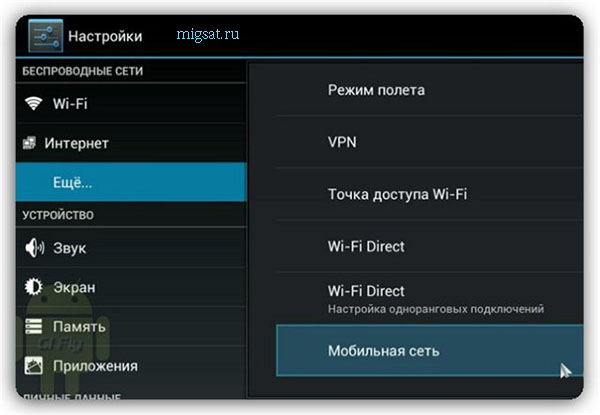
Роутеры такого типа, как TP-LINK TL-MR3020 150 Мбит/c 3G/4G, не имеют встроенного аккумулятора и 3G модем к ним нужно подключать уже отдельно, что делает такие роутеры почти стационарными. Почти, потому что качестве зарядки для такого роутера можно использовать ноутбук или адаптер питания.
Роутеры такого типа, как Huawei E8372 Wireless 802.11n/3G/4G/150Mbps/Micro SD, по виду напоминают 3G модем и их удобно использовать, если у вас есть ноутбук или компьютер. Вы подключаете такой роутер к компьютеру и он раздает сеть Wi-Fi другим устройствам. В комплекте с таким роутером может идти переходник для автомобильного прикуривателя, что позволяет их использовать в автомобилях.
Если вы часто передвигаетесь на автомобилях, то подключить планшет к интернету можно будет с помощью автомобильного роутера, например такого, как Huawei Car-Fi E8377 Wireless 802.11n/3G/4G/150Mbps/USB, с помощью которого в дороге, можно быстро подключить к сети интернет любой планшет или смартфон.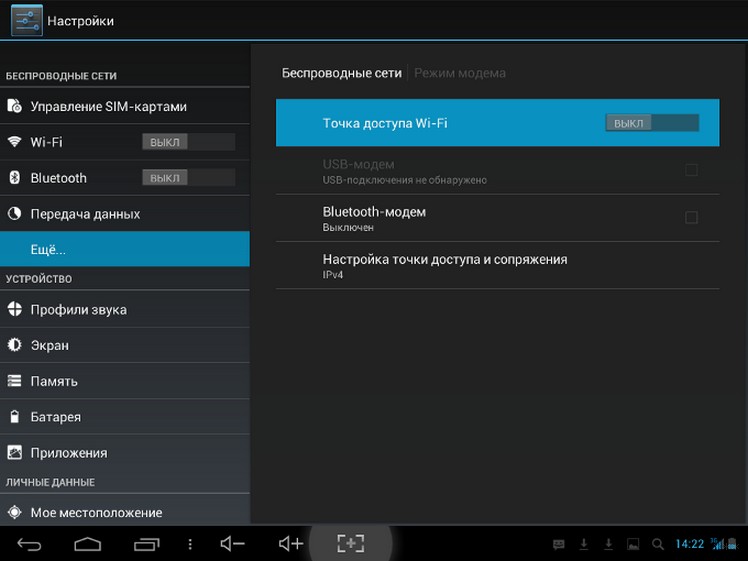
Для того, чтобы правильно выбрать 3G роутер, нужно определиться, в каких условиях вы будете его эксплуатировать.
Подключение планшета к интернету через точку доступа смартфона или другого планшета.
Еще один способ, с помощью которого можно подключить планшет к сети интернет, это использовать в качестве роутера любой смартфон или другой планшет.
Схема подключения тут простая, смартфон, который вы хотите сделать роутером должен быть настроен на прием мобильной связи 3G, затем вы его настраиваете в режиме “Модем и точка доступа” и он начинает раздавать сеть, как обычный роутер через Wi-Fi. Все остальные планшеты и смартфоны подключаются к нему, как к обычному роутеру.
Более подробно об этом варианте подключения к сети я уже рассказывал на своем .
Этот вариант работает также, как и вариант с 3G роутером, все тоже самое, только вместо роутера смартфон или планшет.
Также точку доступа можно организовать и с помощью ноутбука, и подключаться уже к нему вместо роутера.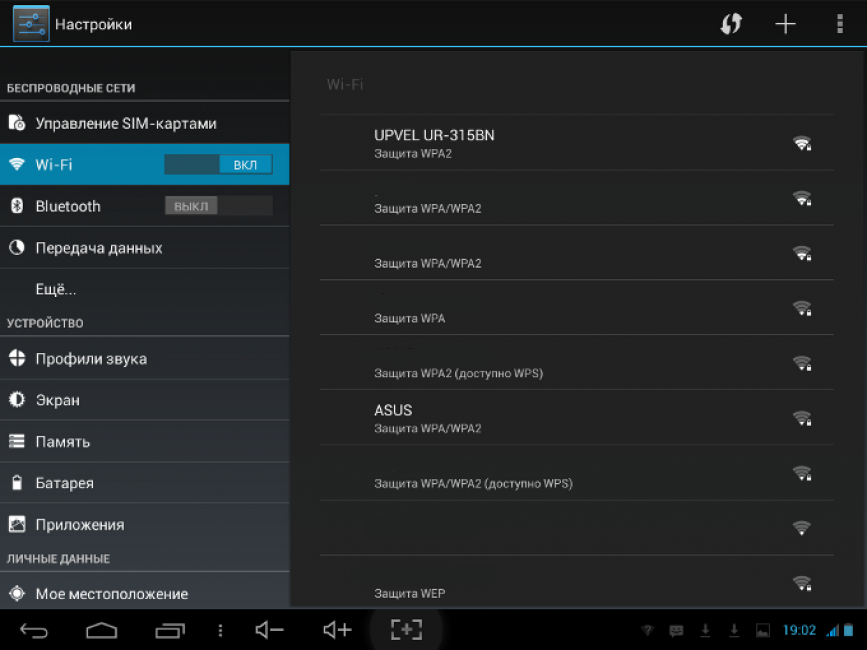
Подключение планшета к интернету с помощью внешней сетевой карты.
Подключить планшет к интернету можно и с помощью внешней сетевой карты, которая подключается к устройству через порт USB.
Интернет настолько прочно вошел в нашу жизнь, что если раньше использование сети было ограничено в основном настольными компьютерами, то с развитием сетей 3G и, более современными, 4G — все большее число пользователей предпочитает использовать именно мобильные гаджеты — планшеты, и в особенности смартфоны. Однако, несмотря на все многообразие и распространенность мобильных устройств, большинство пользователей испытывает определенные трудности с тем, чтобы настроить планшет для выхода в интернет. Причем трудности возникают даже с достаточно простыми типами подключений, настройки которых требуют минимальных усилий, а все данные предоставляются провайдером. Разобраться с тем как настроить интернет на планшете различными способами довольно, таки легко главное следовать приведенными нами инструкциями.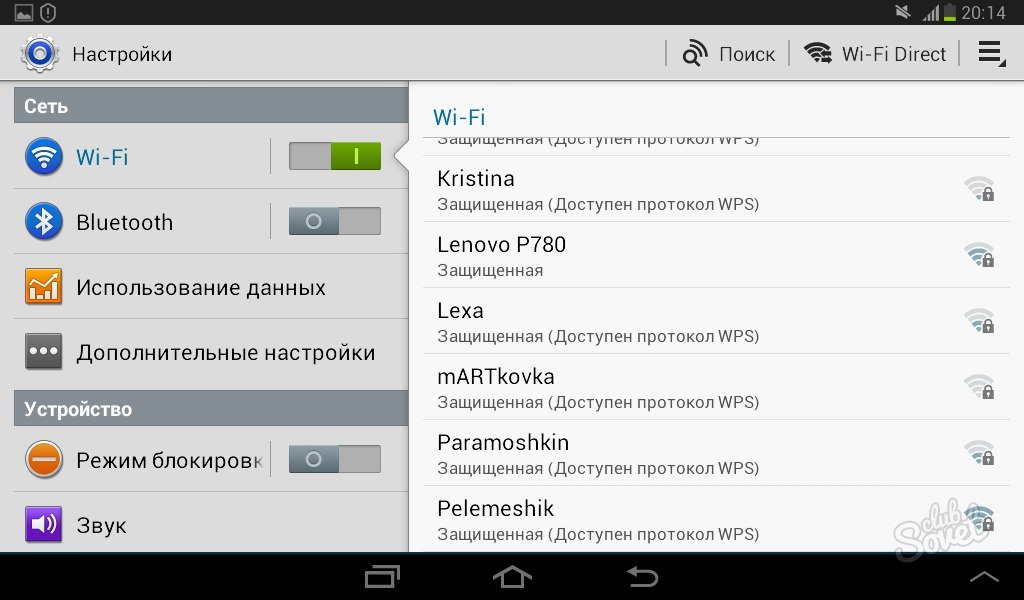 Более подробно о стандарте сети 4G и его настойке на вашем планшетном компьютере можете прочесть в этой статье
Более подробно о стандарте сети 4G и его настойке на вашем планшетном компьютере можете прочесть в этой статье
Подключение к сети 3G
Практически все современные планшеты имеют в своем составе радиомодуль, позволяющий осуществлять подключение к интернету через сим-карту по протоколу 3G.
Для справки: 3G — это тип связи третьего поколения, включающий в себя такие стандарты связи как UMTS/WCDMA и HSPA (HSDPA, HSUPA, HSPA+), позволяющие достичь скорости передачи данных от сети к пользователю до 42,2 Мбит/с и исходящей до 5,7 Мбит/с.
Для настройки мобильной передачи данных необходимо приобрести у оператора мобильной связи обычную сим-карту с предустановленным тарифом, либо иметь достаточное количество средств на счету для оплаты по мегабайтного трафика и установить ее в слот планшета. Если у вас два слота под сим-карты то в какой из них нужно установить указано на самом планшете, либо в инструкции по эксплуатации.
На следующем этапе необходимо пройти по меню настроек планшета и активировать пункт, позволяющий использовать мобильный данные для передачи информации. Обычно это выглядит так:
Обычно это выглядит так:
- Настройки
- Беспроводные сети
- Передача данных
- Далее находим пункт «Мобильный трафик» и переключаем ползунок в активное положение.
Вроде бы на этом стоит остановиться, поскольку соединение после таких манипуляций обычно начинает сразу работать. Но некоторые операторы идут на небольшую хитрость, предоставляя в настройках несколько точек доступа (APN), имеющих существенное отличие по цене интернет-трафика.
Для того, чтобы проверить какую именно точку доступа вы используете, либо настроить ее вручную, о чем будет сказано несколько ниже, идем дальше по пунктам настройки и открываем подпункты:
- Передача данных
- Мобильная сеть
- Точки доступа (APN)
Для основных операторов, предоставляющих услуги передачи данных, APN должен иметь вид «internet.xxxxx.ru».
Ниже дана подробная инструкция, позволяющая настроить интернет на планшете для четырех крупных операторов связи:
Мегафон:
Точка доступа: internet
логин и пароль: gdata
В том случае, если Ваше оборудование требует ввода логина и пароля — как, например, при настройке интернета на планшетах Samsung, можно ввести любые значения, например: «megafon» в обоих случаях.
МТС
Имя: MTC-интернет
Точка доступа: internet.mts.ru
Логин и пароль: mts
Beeline
Имя: Beeline internet
Точка доступа: internet.beeline.ru
Логин и пароль: beeline
Tele2
Имя: tele2 internet
Точка доступа: internet.tele2.ru
Логин и пароль: пусто
Таким образом можно вручную настроить интернет на своем планшете, но стоит отметить также возможность получить автоматические настройки.
Так, абоненты Tele2 могут заказать настройки для выхода в интернет через SIM-карту, набрав бесплатный номер 679. Для МТС — номер 0876 или пустое сообщение на номер 1234. Для Beeline и Megafon — 0880 и 05049 соответственно.
Для абонентов Megafon также имеется возможность заказать автоматические настройки для одного типа подключения. Для этого необходимо отправить sms со словом «internet» на короткий номер 5049 (бесплатно).
Рекомендация: внимательно обращайте внимание на то, какую точку доступа Вы используете.
В противном случае за использование мобильного интернета могут быть списаны значительные суммы, а оператор будет прав. Лучше удалить неиспользуемые, особенно те, которые имеют вид «wap.xxxxxxxx.ru» или аналогичные.
Настройка доступа через Wi-Fi
Теперь рассмотрим как обеспечить доступ к интернету без сим-карты — только при помощи модуля Wi-Fi, который имеется в каждом планшете или смартфоне.
Для его активации и настройки необходимо пройти по следующим пунктам меню:
- Настройки
- Беспроводные сети
- Wi-Fi и сдвинуть ползунок, либо просто тапнуть по нему.
После активации модуль начнет сканировать имеющиеся сети на наличие любых доступных подключений — пользователю останется лишь выбрать то, которое ему предоставляет провайдер.
В случае, если подключение открытое (характерно для мест общественного пользования) — достаточно лишь прикоснуться к названию сети и согласиться с подключением. Тем не менее, правилом хорошего тона является шифрование Wi-Fi соединения, обеспечивающее защиту планшета от вмешательства злоумышленников. Для активации такого соединения необходимо знать логин и пароль, которые предлагается ввести в форму подключения при выборе последнего. При правильных данных соединение активируется автоматически.
Для активации такого соединения необходимо знать логин и пароль, которые предлагается ввести в форму подключения при выборе последнего. При правильных данных соединение активируется автоматически.
Если необходим доступ к сети интернет через роутер, можно настроить автоматическое подключение, используя технологию WPS — настройка защищенного соединения займет не более 2-3 минут.
Всегда используйте защищенное по WPS соединение если не хотите, чтобы к вам еще кто то подключился, а еще хуже своровал личные данные.
На Андроид устройстве, выбираем необходимую для подключения сеть и активируем ее, вводим пароль который вы задавали в настройка роутера. Роутер и планшет обменяются служебной информацией после чего связь между ними установится автоматически. На этом настройка закончена, можете заходить в ваш браузер и пользоваться сетью.
Заключение
Выше были рассмотрены основные способы которые помогут вам разобраться с тем как настроить интернет на планшете не применяя при этом особых навыков и знаний. Используйте современные технологии в том числе и 4G, которое дает больше возможностей и скорости при передаче данных.
Используйте современные технологии в том числе и 4G, которое дает больше возможностей и скорости при передаче данных.
У начинающих и неопытных пользователей возникает вопрос: «Как настроить интернет на планшете?», — после его приобретения. Ведь без подключения к глобальной паутине невозможно воспользоваться всеми теми преимуществами, которыми обладает данное устройство. Для этих целей сейчас наиболее часто используются 3G или Wi-Fi. У каждого из них есть как преимущества, так и недостатки, которые будут также рассмотрены в рамках данной статьи.
3G
Для начала выясним то, на планшете в сетях мобильных операторов. Не каждое подобное устройство оснащено таким модулем, и нужно просмотреть документацию и выяснить его наличие или отсутствие в устройстве. Если его нет, то необходимо дополнительно приобрести внешний 3G-модем, который поддерживается мобильным ПК (эта информация есть в руководстве по эксплуатации). Затем в него устанавливается SIM-карта, и он подключается к планшету при помощи OTG-кабеля. Во втором случае, когда устройство оснащено модулем 3G, достаточно установить ее в соответствующий слот. Все перечисленные ранее манипуляции нужно производить только в выключенном состоянии. Затем запускаем его. Далее, по окончании загрузки, должны прийти автоматические настройки от оператора. Принимаем и сохраняем их. Если этого не произошло, то нужно вручную на планшете. МТС, например, в разделе «Приложения / Настройки /Беспроводные сети» требует создания нового APN и установки следующих параметров:
Во втором случае, когда устройство оснащено модулем 3G, достаточно установить ее в соответствующий слот. Все перечисленные ранее манипуляции нужно производить только в выключенном состоянии. Затем запускаем его. Далее, по окончании загрузки, должны прийти автоматические настройки от оператора. Принимаем и сохраняем их. Если этого не произошло, то нужно вручную на планшете. МТС, например, в разделе «Приложения / Настройки /Беспроводные сети» требует создания нового APN и установки следующих параметров:
- Название подключения: «MTS-Internet».
- Логин и пароль MTS.
- APN должен быть следующим: «internet.mts.ru».
Сохраняем изменения и делаем перезагрузку. Разрешаем подключение к интернету в верхнем выпадающем меню кликом на соответствующей кнопке. Активируем услугу передачи данных по телефону 0890 (подойдет абонентам МТС, для остальных операторов нужно эту информацию уточнить). После этого можно проверить работоспособность данной услуги, запустив браузер и перейдя по адресу «mail.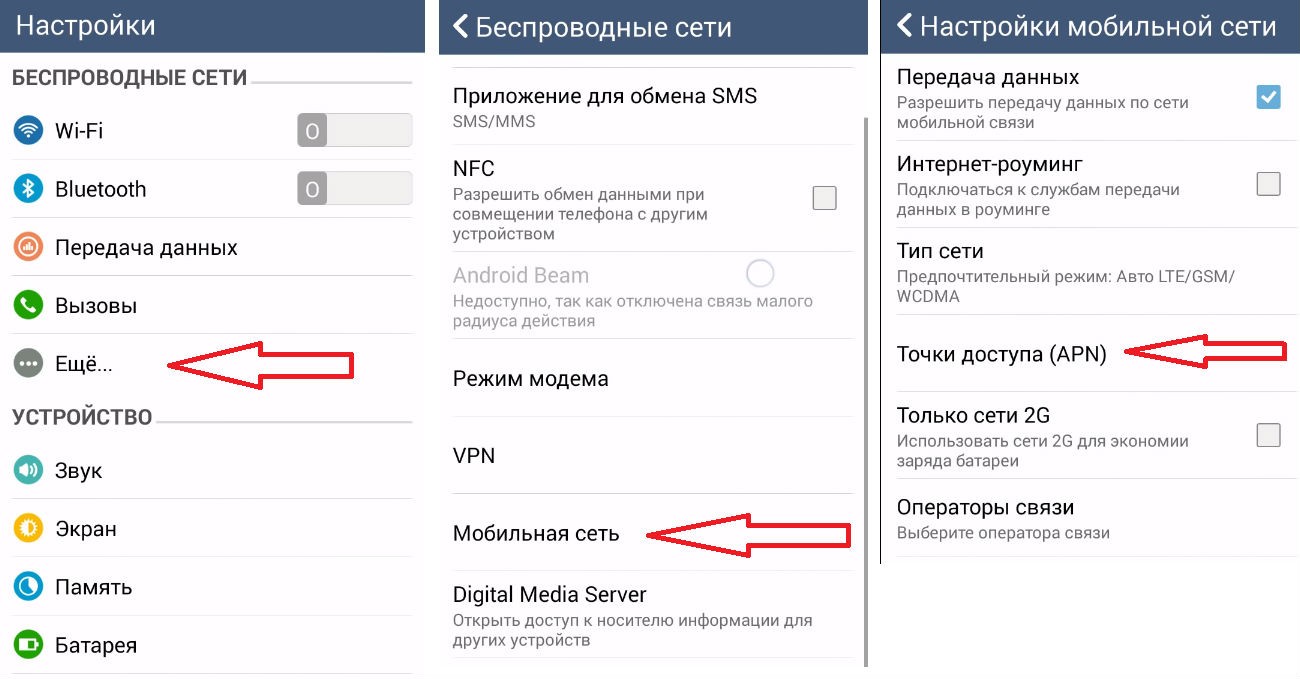 ru», например. Если все сделано правильно, то у вас откроется данный почтовый портал. В противном случае звоним по 0890 и выясняем проблему. Важный нюанс: баланс вашего счета должен быть положительным.
ru», например. Если все сделано правильно, то у вас откроется данный почтовый портал. В противном случае звоним по 0890 и выясняем проблему. Важный нюанс: баланс вашего счета должен быть положительным.
Wi-Fi
А теперь разберемся с тем, как на планшетена основе технологии Wi-Fi. Для начала включаем данный адаптер в верхнем выпадающем меню кликом на соответствующей кнопке. Далее заходим «Приложения / Wi-Fi». После запуска данной утилиты осуществляем поиск всех доступных точек подключения. Для этого нажимаем кнопку «Поиск» и ждем окончания сканирования. Затем из сформированного перечня выбираем интересующую нас сеть и подключаемся к ней. В случае присутствия защиты понадобится ввести пароль. Закрываем все окна и запускаем браузер. Вводим все тот же почтовый портал «mail.ru» и проверяем работоспособность. Так можно настроить интернет на планшете «Самсунг» или любого другого производителя. Важно, чтобы он работал под управлением ОС «Андроид».
Заключение
В рамках данного материала были рассмотрены наиболее распространенные варианты того, как настроить интернет на планшете. Первый из них — это 3G. Он позволяет получить доступ к глобальной паутине практически в любой точке земного шара. Но при этом его скорость низкая. Еще один минус такого решения — высокие тарифы операторов. Второй способ — Wi-Fi. Его скорость в зависимости от типа используемого роутера может достигать 300 Мбит/сек. Второй плюс — возможность подключения безлимитного тарифа у провайдера. А вот основной минус такого решения — это небольшой радиус действия, который ограничивается несколькими десятками метров, в лучшем случае. Поэтому 3G хорошо подойдет для частых командировок, а Wi-Fi является безальтернативным вариантом для домашнего использования.
Первый из них — это 3G. Он позволяет получить доступ к глобальной паутине практически в любой точке земного шара. Но при этом его скорость низкая. Еще один минус такого решения — высокие тарифы операторов. Второй способ — Wi-Fi. Его скорость в зависимости от типа используемого роутера может достигать 300 Мбит/сек. Второй плюс — возможность подключения безлимитного тарифа у провайдера. А вот основной минус такого решения — это небольшой радиус действия, который ограничивается несколькими десятками метров, в лучшем случае. Поэтому 3G хорошо подойдет для частых командировок, а Wi-Fi является безальтернативным вариантом для домашнего использования.
Нет смысла покупать смартфон, если вы не собираетесь пользоваться мобильным интернетом. В этом случае ваше устройство будет выступать просто в качестве продвинутой «звонилки» с сенсорным управлением и камерой. Ведь вся прелесть смартфонов заключается в возможности комплексной коммуникации с использованием не только смс, ммс, телефонных звонков, но и с помощью интернет мессенджеров, скайпа, социальных сетей.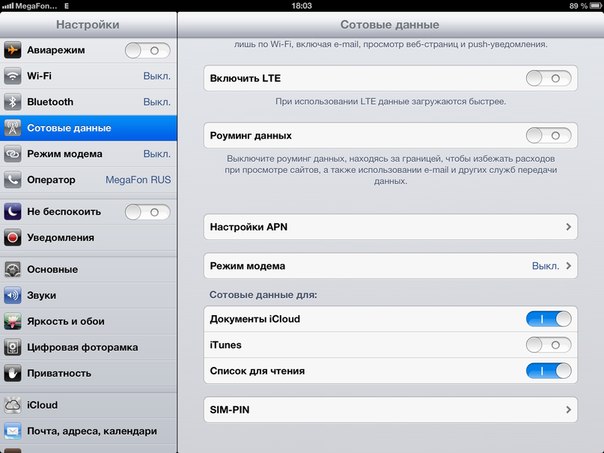
Кроме этого, мобильный беспроводной интернет позволит почитать новости и найти нужную информацию в любом месте, где есть покрытие оператора сотовой связи или общедоступные точки доступа WI-FI. Проще говоря, имея смартфон или планшет с подключенным интернетом, вы можете воспользоваться любыми возможностями, которые предоставляет всемирная паутина.
В данной статье мы разберем, как настроить интернет на Android смартфоне или планшете. В первую очередь материал предназначен для начинающих пользователей этой замечательной операционной системы, возможно и более опытные владельцы Андроид гаджетов узнают что-то новое.
Настройка мобильного интернета на Android смартфоне/планшете
Как правило, при первоначальной установке SIM-карты в устройство, подключение к интернету настраивается автоматически, но если смартфон/планшет не настроился, (что бывает редко) то придется настраивать девайс вручную. Первый вариант – это заказать автонастройки интернета у вашего оператора мобильной связи с помощью звонка или смс на короткий служебный номер. После чего на ваш телефон придет смс с автоматическими настройками для сети, с возможностью их сохранения. Сохраните настройки и перезагрузите устройство, после чего должен появиться доступ в интернет.
После чего на ваш телефон придет смс с автоматическими настройками для сети, с возможностью их сохранения. Сохраните настройки и перезагрузите устройство, после чего должен появиться доступ в интернет.
Номера мобильных операторов для автонастройки интернета на Андроиде
Для получения настроек нужно позвонить или отправить смс на следующие служебные номера:
- Мегафон . Отправить смс на номер 5049 с текстом internet или позвонить по номеру 05049. Звонок бесплатный.
- Билайн . Позвонить по короткому номеру 0880. Звонок бесплатный. Пароль для сохранения настроек мобильного интернета – 1234.
- МТС . Позвонить по короткому номеру 0876 или отправьте на этот номер пустое смс сообщение. Звонок бесплатный.
- ТЕЛЕ 2 . Позвонить по короткому номеру 679. Звонок бесплатный.
Бывают совсем уж редкие случаи, когда заказанные автоматические настройки не срабатывают по какой-либо причине. В этом случае придется прописывать настройки мобильного интернета на вашем Android смартфоне/планшете руками, вернее пальцами.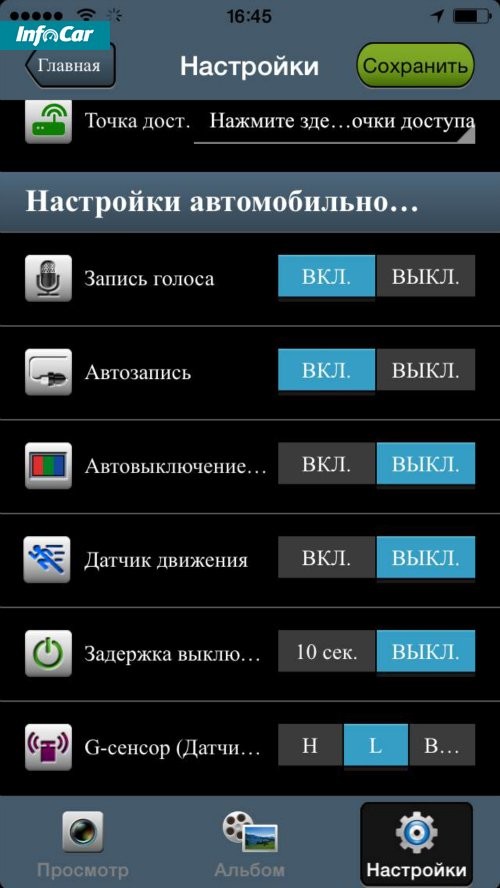
Как настроить мобильный интернет на смартфоне/планшете вручную
Зайдите в настройки вашего смартфона или планшета, найдите раздел «Беспроводная связь » или «Беспроводные сети », тапните по пункту меню «Еще », в котором выберите «Мобильная сеть », где нажмите на пункт меню «Точки доступа APN ».
Здесь нужно внимательно заполнить соответствующие поля данными, которые пришли в смс. После этого проверьте правильность введенных настроек и перезагрузите ваш андроид гаджет.
Подключение беспроводного интернета WI-FI на Android смарфтоне/планшете
Если вы находитесь в зоне покрытия беспроводного интернета WI-FI, (дома или в местах, где предоставляется бесплатный доступ) то имеет смысл подключаться к данной сети, чтобы не тратить мобильный трафик, который лимитирован в зависимости от оплаченного пакета.
Настройка WI-FI — процесс простой и не должен вызвать затруднений. Чтобы подключиться к точке доступа, нужно просто включить модуль WI-FI вашем android смартфоне/планшете.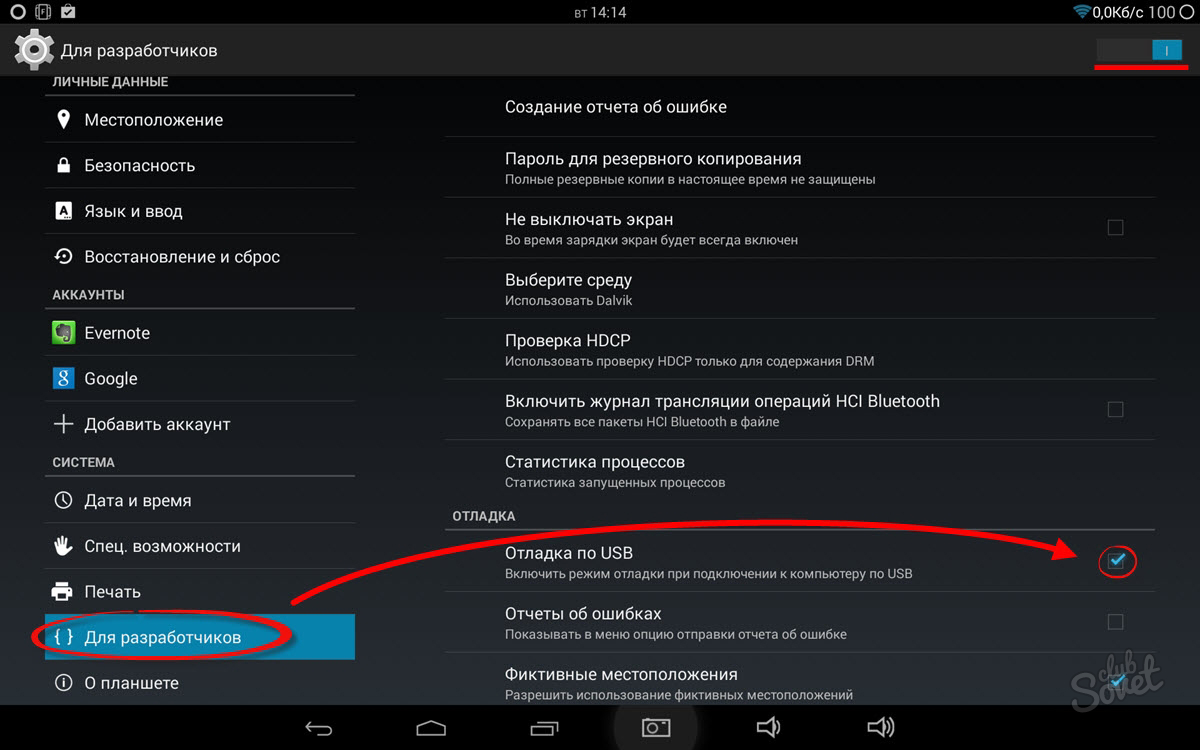 Для этого от верха экрана вниз раскройте строку состояния, найдите иконку WIFI и нажатием на нее включите встроенный модуль беспроводного интернета.
Для этого от верха экрана вниз раскройте строку состояния, найдите иконку WIFI и нажатием на нее включите встроенный модуль беспроводного интернета.
Если иконка отсутствует, то включить WI-FI можно зайдя в настройки девайса в разделе «Беспроводная связь » или «Беспроводные сети ». Переведите стилизованный переключатель в положение «Вкл » или «On »
Если рядом есть точки доступа, то их названия можно увидеть в панели уведомлений. Выбираем нужную точку. Если сеть не защищена паролем, то произойдет подключение к ней, в противном случае откроется окно ввода пароля. Если известен пароль, то вводим его и по кнопке «Подключить ». Если пароль верный, то произойдет подключение к интернету.
Медленный интернет на планшете — что делать?
Как увеличить скорость интернета на планшете?
Как увеличить скорость Интернета (3G, 4G, Wi-Fi) на Android: инструкция
- Откройте приложение. При первом запуске программа потребует права Суперпользователя.
 …
… - Если смартфон/планшет рутирован, нажмите «Apply Patch» и перезагрузите устройство. …
- Если у вас нет прав Суперпользователя, нажмите «Improve Internet Connection».
2 мая 2015 г.
Что делать если не работает интернет на планшете?
Android: не работает интернет по Wi-Fi. Решение проблемы на смартфоне
- 1 Первым делом можно попробовать выключить/включить Wi-Fi на устройстве. …
- 2 Проверка настроек прокси-сервера. …
- 3 Проверяем настройки даты, времени, и часового пояса. …
- 4 Есть такое приложение – «Freedom». …
- 5 Установка автоматического получения IP.
Что делать если на компьютере плохо работает интернет?
Универсальные способы решения проблемы отсутствия или медленной работы Интернета
- Используем эти способы в первую очередь: …
- При использовании беспроводных сетей (Wi-Fi, 3G и т. …
- Некорректные сетевые настройки. …
- Отключить или временно удалить расширения VPN-сервисов.
 …
… - Заменить установленную антивирусную программу.
Как увеличить скорость передачи данных в Интернете?
15 лайфхаков, как увеличить скорость интернета
- 1 Наведите порядок в браузере …
- 2 Понижайте качество видео …
- 3 Установите блокировщик рекламы …
- 4 Используйте турбо-режим в браузере …
- 5 Ускорьте работу браузера …
- 6 Отключите раздачи в торрент-клиенте …
- 7 Отключите автообновление программ …
- 8 Отключите ограничение канала на уровне ОС
Как увеличить скорость интернета на андроиде мтс?
Простейший способ повысить скорость мобильного интернета МТС заключается в смене настроек сети.
…
Пользователям, находящимся в зоне уверенного приёма 4g сигнала, стоит:
- зайти в настройки сети;
- выбрать в качестве приоритетного подключение по 4g;
- запретить переключения на другие сети;
- сохранить внесённые изменения.

Почему не работает вай фай на планшете?
Если на планшете не работает интернет через Wi-Fi, то это может говорить о различных ошибках или сбоях как со стороны устройства, так и стороны роутера или маршрутизатора. … Провести проверку параметров планшета. Рекомендуется отключить и заново включить сеть вай-фай.
Почему не работает интернет Если подключен вай фай?
Если интернет по Wi-Fi не работает из-за проблем в роутере
У вас скорее всего есть несколько устройств, которые можно подключить к Wi-Fi. Подключаем их к своей сети, и если интернет не работает ни на одном устройстве, то проблема точно в роутере. … Проверьте, правильно ли подключены провода к роутеру.
Как настроить мобильный интернет на планшете Самсунг?
Ручная настройка интернета
- Узнайте у оператора сотовой связи настройки, которые необходимо внести в смартфон или планшет. …
- Откройте меню устройства.
- Выберите пункт «Настройки».
- Выберите пункт (вкладку) «Подключения».
 …
… - Выберите пункт «Мобильные сети» («Другие сети», «Еще»).
- Выберите пункт «Точки доступа».
28 мая 2019 г.
Почему на компьютере очень медленный интернет?
Перезагрузка модема, роутера или компьютера может решить проблему с низкой скоростью интернета. … Медленный интернет может быть следствием возросшей нагрузки на канал, который занимает ваша беспроводная сеть. При перезагрузке роутер автоматически переключится на более свободный канал.
Как ускорить работу интернета на компьютере?
Как ускорить интернет на компьютере или смартфоне
- Снизьте качество видео …
- Закройте лишние вкладки …
- Включите турборежим …
- Установите блокировщик рекламы …
- Избавьтесь от ненужных расширений браузера …
- Замените или отключите VPN.
 …
… - Удалите лишние программы …
- Отключите лишнюю технику от интернета
Что делать если вайфай плохо работает?
Плохо ловит вай-фай: как улучшить сигнал Wi-Fi-роутера
- Перезагрузить роутер …
- Покрутить антенну …
- Изменить местоположение роутера …
- Избавиться от помех …
- Проверить доступ приложений к интернету …
- Проверить количество подключенных устройств …
- Повысить уровень сигнала в настройках …
- Установить актуальную прошивку
Как увеличить скорость интернета на телефоне самсунг?
Общие советы по увеличению скорости интернета на телефоне Андроид
- Переходим в настройки гаджета, жмем на «Использование данных»
- Находим вкладку «Фоновый режим», переходим в нее.
- Вверху экрана следует активировать ползунок.
- Снизу демонстрируются программы, которые инсталлированы на девайсе.
Как ускорить интернет на телефоне Xiaomi?
Как ускорить мобильный интернет и Wi-Fi на телефоне Xiaomi и Redmi
- Перейти в «Настройки» и найти раздел «SIM-карты и мобильные сети»;
- Выбрать сим-карту с мобильной сетью.

- Кликнуть по вкладке «Предпочтительный тип сети»;
- Указать 4G либо 3G. 2G не выбирайте: данный вариант совсем не подходит для быстрого интернета.
Как выйти в Интернет на планшете без Wi-Fi
Wi-Fi-соединения дали нам свободу работать и общаться в дороге. Несмотря на это, все мы испытали на себе ужасы ошибки «нет Wi-Fi». Никогда нельзя предсказать, когда на устройствах закончатся сигналы Wi-Fi или когда соединение Wi-Fi перестанет работать.
Несмотря на это, многие пользователи планшетов не решаются полагаться на другие подключения к Интернету, потому что не могут понять, как получить доступ в Интернет на планшете без Wi-Fi.
Неопределенность, связанная с каждым подключением Wi-Fi, привела к созданию нескольких вариантов доступа в Интернет — в конце концов, необходимость ЯВЛЯЕТСЯ матерью изобретения. Это означает, что, как и все другие устройства, планшеты могут работать без подключения к Wi-Fi.
Если вы, как и мы, тоже заинтересованы в изучении различных возможностей Интернета, то прочтите этот пост до конца и узнайте, как сохранить подключение планшетов к онлайн-миру даже без подключения к Wi-Fi.
Как получить доступ в Интернет на планшете?
Как и большинство интеллектуальных продуктов, планшеты имеют встроенную функцию Wi-Fi, которая позволяет пользователям быстро подключаться к локальным сетям Wi-Fi.Более того, последние модели планшетов совместимы с соединениями LTE, и, следовательно, у вас есть возможность подключить планшет к любой мобильной сети.
Подключить планшеты к Wi-Fi или LTE просто, но необходимо изучить и понять различные настройки, встроенные в каждую модель планшета.
Выполнив следующие действия, вы можете легко настроить различные параметры подключения и подключить планшет к Wi-Fi или LTE-соединению:
Планшеты Android
Если вы хотите подключить планшеты Android, такие как Nexus, Galaxy или Xperia, к Wi-Fi, вам необходимо:
- Откройте главный экран, выберите «Приложения» и нажмите «Настройки».
- В разделе «Беспроводная связь и сеть» выберите «Настройки Wi-Fi» и включите функцию Wi-Fi.

- Выберите желаемую сеть из списка доступных сетей и введите необходимые данные.
Подключение LTE
Если вы хотите подключить указанные выше устройства к сети LTE, вам необходимо:
- Добавьте сим-карту и установите ее (если требуется).
- Следуйте инструкциям производителя и выполните дополнительные процедуры установки.
- Как только система будет подготовлена, откройте функцию «Приложения» и нажмите «Настройки».
- Используйте параметр «Беспроводная связь и сеть», чтобы включить функцию «Мобильная сеть».
- Выберите оператора связи и следуйте его инструкциям, чтобы подключить планшет с подходящим тарифным планом.
iPad:
Если вы хотите подключить свой iPad к сети Wi-Fi, вам необходимо:
- Нажмите на опцию «Настройки» и выберите «Wi-Fi».
- После включения функции Wi-Fi вы должны выбрать желаемое сетевое соединение и добавить соответствующие данные.
- Нажмите «Присоединиться», и ваш iPad мгновенно получит доступ к сети Wi-Fi.

Подключение LTE
Если вы хотите подключить iPad к сети LTE, вам необходимо установить сим-карту. Для установки сим-карты вам нужно будет вытащить лоток для сим-карты. Вы можете сделать это с помощью инструмента для извлечения SIM-карты или вставить скрепку в крошечное отверстие, расположенное на задней стороне.
Когда вы сможете вынуть лоток для SIM-карты, поместите в него SIM-карту и вставьте ее обратно в устройство.После этого включите планшет и включите сотовую передачу данных в разделе «Настройки». Остальная часть процедуры будет быстрой и простой, и вам нужно будет следовать данным инструкциям.
Планшеты с Windows 8
Если ваш планшет работает под управлением Windows 8 (например, Surface или Surface Pro) и вы хотите подключить его к Wi-Fi, вам необходимо:
Откройте функцию «Настройки» и выберите опцию «Беспроводная сеть».
Щелкните по предпочитаемому сетевому соединению, введите правильные данные и нажмите кнопку «Подключить».
Подключение LTE
- Если вы хотите подключить эти же устройства к мобильному Интернету, вам необходимо сначала установить SIM-карту. Лоток для SIM-карты расположен слева от вкладки Surface; осторожно нажмите на нее, и она выйдет.
- Поместите SIM-карту в лоток для SIM-карты и вставьте ее обратно.
- Включите планшет и включите «Мобильный широкополосный доступ» в параметре «Настройки».
- Выберите название вашего оператора связи и нажмите «Подключиться».
- Следуйте данным инструкциям и подключите планшет к соответствующему тарифному плану.
Можно ли использовать планшет без Wi-Fi?
Да, планшеты можно использовать без подключения к Wi-Fi. В этом разделе мы рассмотрим некоторые из наиболее распространенных доступных альтернатив для планшетов и обсудим их плюсы и минусы.
Ниже приведены некоторые параметры, которые вы можете использовать для доступа в Интернет, особенно если ваш планшет не подключен к Wi-Fi:
Донглы
Один из самых простых способов установить подключение к Интернету на планшете — использовать электронные ключи. Электронный ключ — это спасение для планшета без подключения к Wi-Fi, поскольку он обеспечивает быстрый доступ в Интернет. Однако имейте в виду, что планшеты, такие как iPad, не совместимы с ключами.
Электронный ключ — это спасение для планшета без подключения к Wi-Fi, поскольку он обеспечивает быстрый доступ в Интернет. Однако имейте в виду, что планшеты, такие как iPad, не совместимы с ключами.
Для включения донглов на планшете не требуется никакого дополнительного программного обеспечения или программ, так как они просты в использовании.
Вы можете подключить планшет к USB-адаптеру, вставив кабель Ethernet в адаптер и вставив его в USB-порт планшета типа C или порт для зарядки Micro USB. USB-ключи обеспечивают подключение к Интернету только для одного устройства.
Если вы планируете использовать мобильный Wi-Fi ключ, вам будет проще. Вы можете подключить мобильные Wi-Fi ключи (MiFi) к любому планшету, причем без кабеля USB. Не забудьте получить интернет-ключ 3G или 4G, так как они работают лучше, чем ключ 2G.
Плюсов:
Донглы обеспечивают надежное и безопасное подключение к Интернету.
Донглы могут быстро подключаться к планшету.
Эти интеллектуальные устройства широко доступны в магазинах, их даже можно купить на Amazon или eBay.
Донглы просты в использовании и их удобнее носить с собой.
Con:
Неустойчивая скорость интернета ключей делает их непригодными для загрузки больших файлов и потоковой передачи в реальном времени.
Планшеты 3G или 4G
В настоящее время доступны определенные планшеты 3G и 4G со встроенными слотами для SIM-карт. Как и другие планшеты, они работают с подключением к Wi-Fi и могут напрямую подключаться к мобильному Интернету, если у вас нет доступа к Wi-Fi.
Имейте в виду, что эта дополнительная функция действительно приводит к удорожанию этих планшетов. Однако вы можете сэкономить на расходах с помощью одной уловки: добавьте на вкладку свою обычную мобильную SIM-карту, и вам не придется покупать новую SIM-карту.
Возможно, вам придется немного потрудиться с установкой нано-SIM-карты вашего мобильного телефона в слот для микро-SIM-карты старого планшета.
Кроме того, у вас также есть возможность приобрести отдельную SIM-карту с подпиской на мобильный Интернет и использовать ее для планшетов.
Установка SIM-карты на эти планшеты — быстрая и беспроблемная процедура. Все, что вам нужно сделать, это вставить в него SIM-карту, и ваш планшет сможет получить доступ к Интернету в кратчайшие сроки.
Помните, что пакеты мобильных данных предлагают вам ограниченный объем данных в Интернете, и у них есть ограничения скорости. На всякий случай следует регулярно проверять использование данных, чтобы не исчерпать подписанный интернет-пакет.
Еще одним преимуществом этих планшетов является то, что им не нужны кабели или дополнительные аксессуары для подключения к Интернету.
Плюсов:
Эти планшеты не требуют кабелей или сложного программного обеспечения для доступа к мобильному Интернету.
Мобильный Интернет обеспечивает более широкий диапазон сигналов; Таким образом, вы можете использовать эти планшеты везде, даже в мертвых зонах Wi-Fi.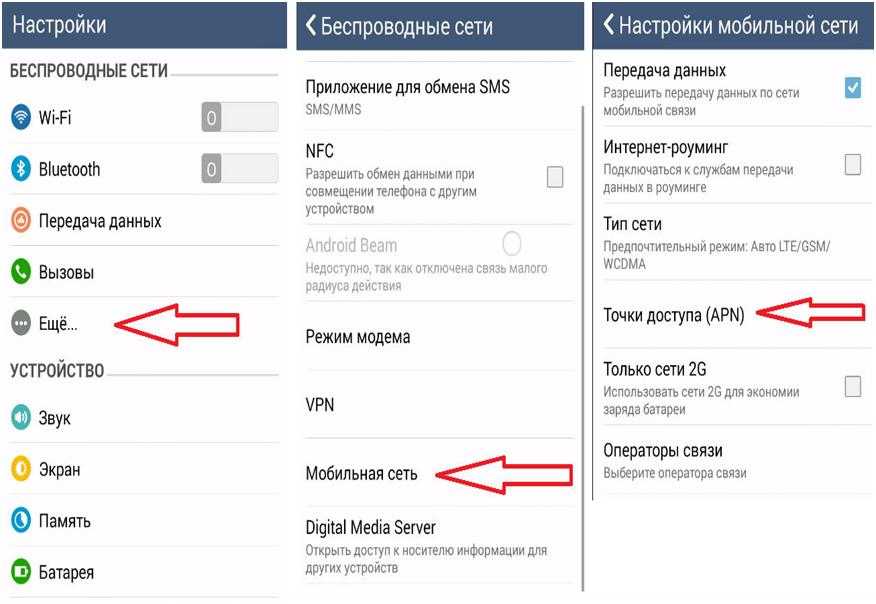
Планшеты, работающие с мобильными данными, получают более быстрый и лучший доступ в Интернет.
Минусы:
Не на всех планшетах есть слот для SIM-карты.
Эти таблетки дороже обычных таблеток.
Модем Bluetooth
Почти все интеллектуальные устройства имеют установленную функцию Bluetooth. Хотя соединение Bluetooth помогает отправлять и получать файлы, оно также позволяет вам делиться интернет-подключением вашего устройства с другими устройствами, включая планшеты.
Превратите ваше устройство в интернет-центр практически мгновенно. Во-первых, вам следует включить на вашем устройстве подключение к Интернету и функцию Bluetooth (ноутбук / мобильный телефон). Затем включите Bluetooth-модем на своем планшете, и он мгновенно подключится к Интернет-соединению вашего устройства.
Плюсов:
Bluetooth-модем удобен в использовании, так как его можно включать и отключать всего несколькими щелчками мыши.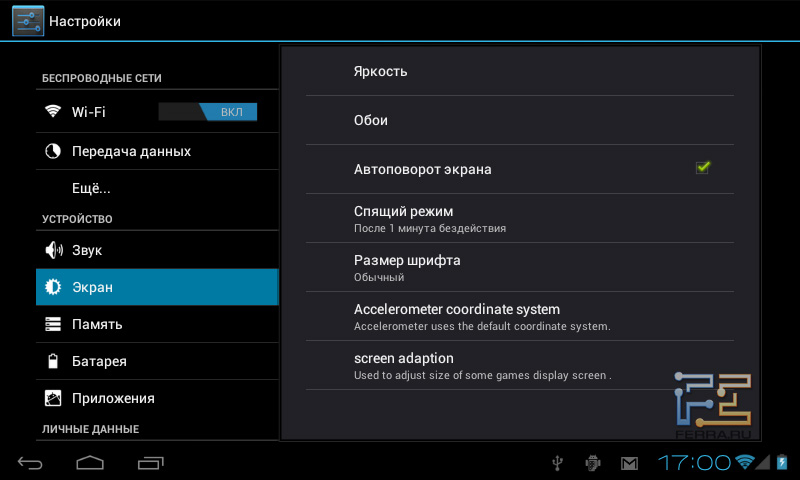
Его можно использовать для одновременного подключения к Интернету нескольких устройств.
Для использования Bluetooth-модема не нужно устанавливать какое-либо приложение или подключать кабель Ethernet.
Con:
К сожалению, эта функция не обеспечивает максимальную скорость интернета.
Заключение
Планшет— одно из лучших устройств для борьбы с современными технологическими проблемами.Планшеты не только хорошо выглядят и приятны на ощупь, но и позволяют вам быть неотъемлемой частью онлайн-мира, даже если у вас нет подключения к Wi-Fi. Просто воспользуйтесь предложенными выше альтернативами и всегда оставайтесь в сети со своим планшетом.
Получите планшет с Wi-Fi в сотовой сети
Q. Поскольку я подключаюсь к Интернету с телефона, используя свой тарифный план, мне интересно, могу ли я сделать то же самое с планшетом или ноутбуком? Можно ли на планшете выходить в Интернет по сотовой сети, а не по Wi-Fi?
А.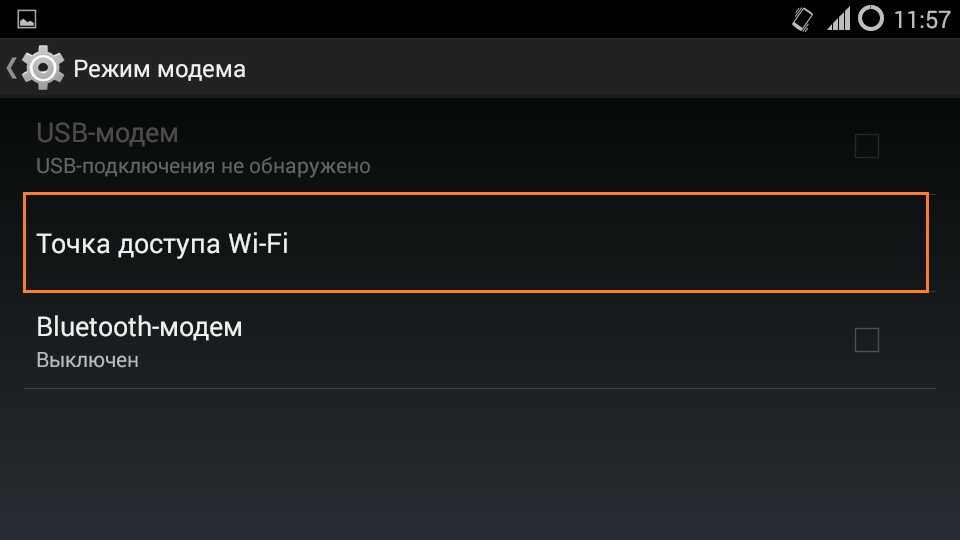 Использование соединения для передачи данных по сотовой сети для подключения планшета к Интернету, безусловно, возможно, но вам, возможно, придется вложить средства в дополнительные сборы или оборудование. Поскольку у вас уже есть тарифный план на передачу данных для вашего телефона, первым логичным шагом будет обращение к вашему оператору беспроводной связи, чтобы узнать о совместном использовании подключения вашего телефона к Интернету с планшетом.
Использование соединения для передачи данных по сотовой сети для подключения планшета к Интернету, безусловно, возможно, но вам, возможно, придется вложить средства в дополнительные сборы или оборудование. Поскольку у вас уже есть тарифный план на передачу данных для вашего телефона, первым логичным шагом будет обращение к вашему оператору беспроводной связи, чтобы узнать о совместном использовании подключения вашего телефона к Интернету с планшетом.
При правильном плане планшет может подключаться через Wi-Fi соединение, транслируемое телефоном; это также называется использованием личной или мобильной «горячей точки».Вы также можете «привязать» планшет к телефону через соединение USB или Bluetooth для передачи сетевого сигнала. Большинство ноутбуков также могут использовать привязанные или горячие точки.
Вам может потребоваться связаться с вашим оператором беспроводной связи, прежде чем вы сможете использовать функцию мобильной точки доступа телефона для совместного использования вашего сотового соединения с другими устройствами. Кредит … The New York Times
Кредит … The New York TimesМногие операторы беспроводной связи, включая AT&T, Sprint, T-Mobile и Verizon Беспроводная связь — предлагает своим мобильным клиентам возможность подключения к горячей точке и подключения к Интернету.Если эти варианты еще не включены в ваш текущий план обслуживания, вам нужно будет доплатить. Совместное использование соединения вашего телефона с другими устройствами может быстро перерасходовать тарифный план и разрядить его батарею быстрее, чем при обычном использовании, поэтому помните об этих факторах при рассмотрении вашей горячей точки или потребностей в модеме.
Помимо обращения к оператору связи по поводу услуги, вам также необходимо настроить свой телефон на совместное использование соединения. На сайте Apple есть инструкции по использованию функции Personal Hotspot на устройствах iOS.Google, LG, Motorola и Samsung входят в число производителей телефонов Android, у которых есть руководства по настройке на своих сайтах.
Если вам часто требуется портативная персональная сеть для планшета и вы не хотите использовать лимит данных телефона, вы можете приобрести отдельную точку доступа для мобильных устройств и тарифный план. Эти карманные устройства горячей точки подключаются к сотовой сети передачи данных и обеспечивают доступ к Wi-Fi для планшетов, ноутбуков и телефонов. Wirecutter, сайт с обзорами продуктов, принадлежащий The New York Times, теперь рекомендует Verizon Jetpack Mifi 7730L как лучший выбор для мобильной точки доступа Wi-Fi.
Эти карманные устройства горячей точки подключаются к сотовой сети передачи данных и обеспечивают доступ к Wi-Fi для планшетов, ноутбуков и телефонов. Wirecutter, сайт с обзорами продуктов, принадлежащий The New York Times, теперь рекомендует Verizon Jetpack Mifi 7730L как лучший выбор для мобильной точки доступа Wi-Fi.
Когда приходит время обновить планшет, есть еще один вариант — заплатить немного больше вперед за модель, которая может использовать как сотовые, так и сетевые подключения Wi-Fi. Вам может потребоваться дополнительный тарифный план, если ваша текущая служба не поддерживает параметры обмена данными, но у вас меньше гаджетов, с которыми нужно бороться при подключении планшета к сети.
Personal Tech предлагает вопросы о компьютерных технологиях по адресу [email protected] . В этой колонке будут даны ответы на вопросы, представляющие общий интерес, но на письма нельзя ответить индивидуально.
Сеть, APN: Samsung Galaxy Tab A
Используйте эти шаги для поддержки сетевых настроек на Samsung Galaxy Tab A.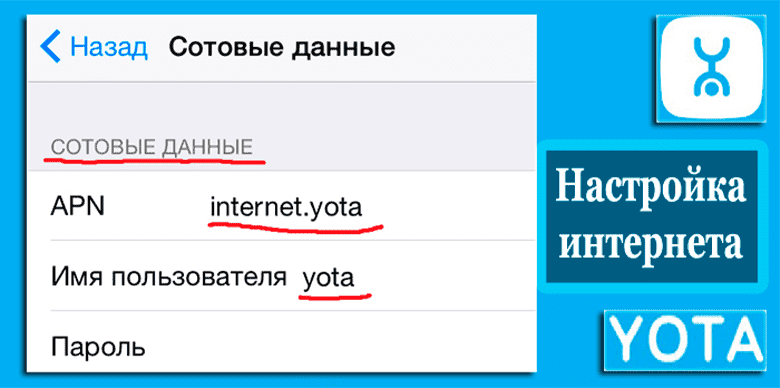
APN и настройки данных
- На любом главном экране коснитесь области на панели приложений .
- Нажмите Настройки .
- В разделе «Подключения» нажмите Мобильные сети .
- Нажмите Имена точек доступа .
- Если доступно, нажмите T-Mobile US APN (точка маркера заполняется зеленым).Если недоступно, нажмите БОЛЬШЕ , а затем нажмите Новый APN .
Примечание : Чтобы сбросить настройки APN, нажмите БОЛЬШЕ , а затем нажмите Сбросить до значений по умолчанию . - Проверьте и обновите следующие настройки для APN данных:
- Имя: T-Mobile US LTE
- APN: fast.t-mobile.com
- Прокси: <Не задано>
- Порт: <Не задано>
- Имя пользователя: <Не задано>
- Пароль: <Не установлен>
- Сервер: <Не задано>
- MMSC: http: // mms.
 msg.eng.t-mobile.com/mms/wapenc
msg.eng.t-mobile.com/mms/wapenc - MMS-прокси: <Не задано>
- Порт MMS: <Не задан>
- Протокол MMS: WAP 2.0
- MCC: 310
- MNC: 260
- Тип аутентификации: <Не задано>
- Тип APN: <Не задано> ИЛИ Интернет + MMS
- Протокол APN: IPv4 / IPv6
- Протокол роуминга APN: IPv4
- Включение / отключение APN: <выделено серым цветом, если нет нескольких APN>
- Носитель: Не указано
- Метчик БОЛЬШЕ .
- Нажмите Сохранить .
- Коснитесь желаемого профиля APN, который хотите использовать. Маркер заполняется зеленым цветом рядом с профилем APN.
Ручной выбор сети
Устройство обнаруживает и регистрирует в беспроводных сетях внутри зоны звонков T-Mobile, но роуминговые сети обычно ограничиваются SIM-картами T-Mobile. Вы можете вручную выбрать сеть только в тех регионах, где T-Mobile не владеет спектром GSM.
Вы можете вручную выбрать сеть только в тех регионах, где T-Mobile не владеет спектром GSM.
- На главном экране коснитесь значка Приложения .
- Нажмите Настройки .
- Прокрутите до «Подключения», затем нажмите Мобильные сети .
- Tap Операторы сети .
- Нажмите Искать сейчас .
Коммутатор 2G / 4G
- На главном экране коснитесь значка приложений.
- Нажмите Настройки .
- Прокрутите до «Подключения», затем нажмите Мобильные сети .
- Нажмите Сетевой режим .
- Выберите один из следующих желаемых параметров диапазона:
- LTE / WCDMA (автоподключение)
- (настройка LTE) только WCDMA
Включение / выключение режима полета
Режим полета отключает беспроводные соединения.Это позволяет использовать приложения и меню, но предотвращает использование голоса или Интернета.
- На главном экране коснитесь значка Приложения .
- Нажмите Настройки .
- Прокрутите до «Подключения», затем коснитесь Режим полета .
- Переместите режим полета Переключатель вправо в положение ВКЛ или ВЫКЛ.
Включение / выключение роуминга данных
- На главном экране коснитесь значка Приложения .
- Нажмите Настройки .
- Прокрутите до «Подключения», затем нажмите Мобильные сети .
- Установите переключатель в роуминге данных в положение ON или OFF.
Включение / выключение мобильных данных
- На главном экране коснитесь значка Приложения .
- Нажмите Настройки .
- Прокрутите до «Подключения» и нажмите Использование данных .
- Установите переключатель для мобильных данных в положение ON или OFF.
4 способа получить Интернет на планшете без Wi-Fi
get-internet-on-tablet-without-wifi Сегодня мы живем в развитом мире, где технологические инновации сделали все беспроводным, и мы почти забыли концепцию использования проводов. От Интернета до наушников и даже зарядки в новейших устройствах теперь можно использовать беспроводную связь. Это заставляет нас настолько полагаться на WIFI и беспроводные сети для подключения, что мы не можем жить без них.
От Интернета до наушников и даже зарядки в новейших устройствах теперь можно использовать беспроводную связь. Это заставляет нас настолько полагаться на WIFI и беспроводные сети для подключения, что мы не можем жить без них.
— отличный гаджет из-за их оптимальной полезности.Это гибридная машина, которая может служить целям хорошего ноутбука благодаря большому экрану и мощным характеристикам, и вы можете легко носить их с собой, как телефон. Планшеты практически необходимы каждому, кто работает или студент, нуждаясь в использовании технологий.
Однако, невозможно представить без подключения к WIFI, и вам нужно использовать планшет для подключения к Интернету. Как бы необычно это ни звучало, но временами вы можете столкнуться с такими обстоятельствами.В таких обстоятельствах, когда у вас нет активного WIFI-соединения, и вы застряли только на своей вкладке. Или, если ваш WIFI на планшетном ПК выдает ошибку, из-за которой вы не можете подключить свой планшет через Интернет к WIFI, вы можете почувствовать, что это исправить.
Но беспокоиться не о чем.
Мы предоставили вам множество высокоэффективных способов подключения планшета к Интернету без WIFI. Если вы хотите, чтобы ваш планшет был подключен к Интернету без WIFI, на случай возникновения какой-либо ошибки или невозможности получить доступ к активному WIFI-соединению, вы можете выбрать один из следующих способов, которые помогут вам эффективно преодолеть ситуацию.
Как выйти в Интернет на планшете без Wi-Fi
1. Использование ключа, поддерживающего кабель Ethernet
Если у вас один из последних планшетов от Samsung, вы должны знать об использовании ключа. Ключ — это дополнительный аксессуар, который вы можете подключить к своему телефону, ноутбуку или планшету, чтобы к нему были подключены дополнительные устройства или периферийные устройства.
Точно так же доступны ключи для планшетов, которые поддерживают подключение с помощью кабеля Ethernet.Эти ключи подключаются к планшету либо через Bluetooth, либо через провод, который идет в порт зарядки USB Type C или Micro USB на планшете.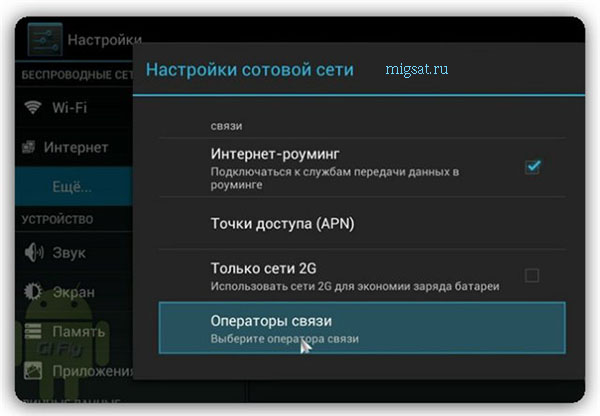
Установка на такие ключи довольно проста и интересна. Большинство этих ключей поставляются с интерфейсом plug-n play, который вообще не требует какого-либо дополнительного программного обеспечения или настроек. Все, что вам нужно сделать, это подключить сетевой кабель к адаптеру. Затем вы можете подключить этот ключ к планшету через Bluetooth или проводное соединение, и все готово.Это, вероятно, самый эффективный и быстрый способ получить доступ в Интернет на планшете без WIFI. Однако есть определенные недостатки, так как вам нужно будет всегда носить с собой ключ дополнительно. Эти ключи можно легко найти на eBay или Amazon.
2. Подключение данных / мобильная сеть
На рынке доступны вкладки со встроенной поддержкой сим-карты. Эти планшеты разблокированы, и вы можете вставить в такие устройства любую SIM-карту оператора связи.Самое приятное, что нет никаких дополнительных проводов или ключей, которые вам нужно носить с собой и прикреплять к планшету. Единственным недостатком этого метода является то, что не все вкладки имеют слот для SIM-карты, и вы можете столкнуться с некоторыми трудностями при использовании этого метода, если на вашем планшете нет физического слота для SIM-карты.
Единственным недостатком этого метода является то, что не все вкладки имеют слот для SIM-карты, и вы можете столкнуться с некоторыми трудностями при использовании этого метода, если на вашем планшете нет физического слота для SIM-карты.
Процесс установки довольно прост. Если в вашем планшете есть физический слот для SIM-карты, вы можете просто вставить SIM-карту с активным подключением для передачи данных. Вы можете использовать свою обычную SIM-карту со своего телефона или получить специальную SIM-карту для данных у своего оператора связи, если вы планируете использовать Интернет таким образом в течение длительного времени.SIM-карта для данных имеет относительно более высокую скорость интернета и лучше устрашает, когда дело доходит до использования интернета по сотовой сети. Это наиболее удобный способ, ведь вам вообще не придется носить с собой ничего лишнего.
3. Модем Bluetooth
Этот метод является отличным подспорьем для вас, если вы попали в трудную ситуацию и очень хотите использовать Интернет на своем планшетном ПК. Он использует подключение к Интернету с вашего телефона или любого другого устройства с подключением к Интернету и передает его вашей вкладке через Bluetooth.Эта опция доступна практически во всех смартфонах и ноутбуках, которые используются в наши дни.
Он использует подключение к Интернету с вашего телефона или любого другого устройства с подключением к Интернету и передает его вашей вкладке через Bluetooth.Эта опция доступна практически во всех смартфонах и ноутбуках, которые используются в наши дни.
Все, что вам нужно, — это мобильный телефон или ноутбук с активным подключением к Интернету, а ваш планшет должен иметь возможность подключения через Bluetooth. В остальном процесс довольно простой и удобный. Вам нужно только включить Интернет на устройстве, которое вы используете, а затем подключить его через Bluetooth к планшету. После этого вам нужно включить Bluetooth-модем на планшете, и все готово для безупречного доступа к Интернету на планшете.Единственным недостатком этого метода является то, что Bluetooth не поддерживает высокие скорости передачи данных, и ваша скорость может быть ограничена. Это отличное решение для экстренных ситуаций, которое пригодится, если у вас есть активное подключение к Интернету на мобильном телефоне или ноутбуке, которым вы хотите поделиться на своем планшете без WIFI.
4. Кабельный модем
Это, вероятно, самая старая школа, но при этом очень эффективный способ совместного использования Интернета на планшете через ноутбук с активным подключением к Интернету.Вы же помните, как использовали свой стационарный телефон для выхода в Интернет и подключали его к компьютеру, верно? Это наоборот. Если у вас есть активное подключение к Интернету на вашем ноутбуке или ПК, и вы хотите использовать Интернет на своем планшете, не подключая его к Wi-Fi, это вполне возможно. Вам просто нужно подключить планшет к компьютеру и поделиться подключением к Интернету с ПК на планшете. Для этого может потребоваться, чтобы ваш планшет поддерживал эту функцию. Эта опция есть в большинстве планшетов с Android и Windows, поэтому беспокоиться не о чем.
Как настроить мобильный Интернет на смартфоне Android или планшете 3G SUPPORTrix
Мобильный Интернет — это удобный и простой способ загрузки веб-страниц, использования картографических приложений, загрузки фотографий или просто посещения своей страницы Facebook на своем смартфоне. Однако есть случаи, когда ваше устройство Android не имеет подключения к сети 3G. Это может быть связано либо с проблемой в вашей сети, либо с тем, что вам не удалось получить настройки Интернета после переноса SIM-карты на новое устройство. Если у вас нет подключения для передачи данных на вашем смартфоне Android или планшете 3G, следуйте приведенным ниже инструкциям о том, как вручную настроить мобильный Интернет на вашем устройстве Android.
Однако есть случаи, когда ваше устройство Android не имеет подключения к сети 3G. Это может быть связано либо с проблемой в вашей сети, либо с тем, что вам не удалось получить настройки Интернета после переноса SIM-карты на новое устройство. Если у вас нет подключения для передачи данных на вашем смартфоне Android или планшете 3G, следуйте приведенным ниже инструкциям о том, как вручную настроить мобильный Интернет на вашем устройстве Android.
Настройка мобильного Интернета вручную на смартфоне или планшете Android
ШАГ 1. Перейдите в меню настроек вашего Android-устройства.
ПРИМЕЧАНИЕ. Навигация по меню настроек может отличаться в зависимости от используемого смартфона или планшета Android. Вы можете сделать это, нажав значок «Настройки» на экране главного меню или перейдя на панель уведомлений.
ШАГ 2: Найдите настройки Wireless & Networks или что-нибудь подобное.На некоторых устройствах вам может потребоваться нажать кнопку Еще , чтобы найти эту категорию.
ШАГ 3. После того, как вы определите параметры Wireless & Networks , нажмите Mobile networks .
ШАГ 4. В разделе Мобильные сети коснитесь параметра Мобильный трафик данных , чтобы проверить его, а затем посмотрите, решена ли проблема. В противном случае переходите к следующему шагу.
ШАГ 5. На экране Мобильные сети нажмите Имена точек доступа .
ШАГ 6. В списке коснитесь имени точки доступа, к которой вы пытаетесь подключиться, и посмотрите, решена ли проблема. В противном случае переходите к следующему шагу.
ШАГ 7. Нажмите кнопку меню в правом нижнем углу, затем нажмите Новый APN .
ШАГ 8: Заполните все данные, необходимые для вашей сети, затем нажмите Сохранить .
ПРИМЕЧАНИЕ. Для получения дополнительной информации может потребоваться связаться с оператором сотовой сети.
ШАГ 9: Попробуйте еще раз подключиться к вашей точке доступа.Подождите несколько минут, пока он установит соединение, затем проверьте, можете ли вы теперь выходить в Интернет. В противном случае убедитесь, что вы правильно ввели всю необходимую информацию для имени вашей точки доступа.
Как получить Интернет на планшете без Wi-Fi в 2021 году (решено!)
Интернет — одно из важнейших нововведений 20 века. Мы даже не можем представить свою жизнь без подключения к Интернету. В наши дни это не просто роскошь, а необходимость.Быстрый и надежный интернет недоступен, потому что планы 3G, 4G и 5g очень дороги. Только в Соединенных Штатах Америки средняя стоимость подключения к Интернету составляет около 60 долларов в месяц. Но это хорошая новость для вас, потому что вы по-прежнему можете иметь быстрое и надежное соединение Wi-Fi бесплатно.
Бесплатный беспроводной Интернет Есть много способов, позволяющих бесплатно пользоваться Интернетом.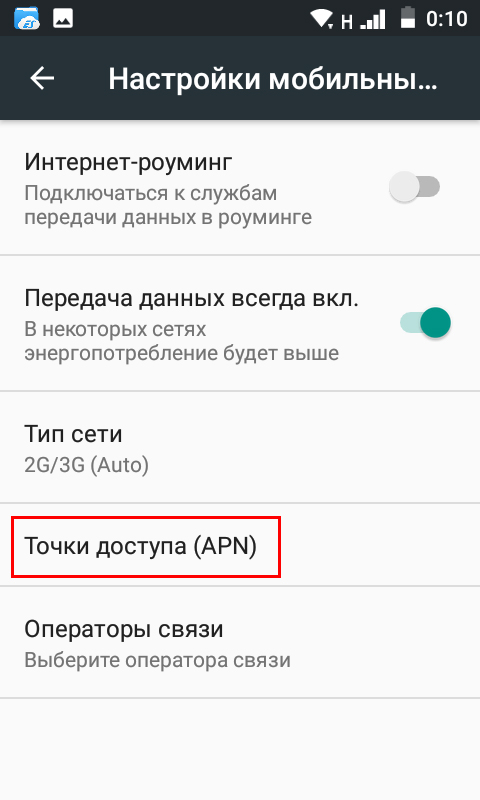 Для быстрого подключения к Wi-Fi вы должны следовать некоторым инструкциям и советам. Эти методы и подсказки не только бесплатны, но также позволяют вам пользоваться Интернетом без каких-либо ограничений.Если вы недавно приобрели блестящий планшет и хотите выходить в Интернет, вам потребуется соединение 4G.
Для быстрого подключения к Wi-Fi вы должны следовать некоторым инструкциям и советам. Эти методы и подсказки не только бесплатны, но также позволяют вам пользоваться Интернетом без каких-либо ограничений.Если вы недавно приобрели блестящий планшет и хотите выходить в Интернет, вам потребуется соединение 4G.
Если вам нужно быстрое и надежное подключение к Интернету по очень доступной цене или бесплатно. Вам следует попытаться установить бесплатные подключения к Wi-Fi и точки доступа. Возможно, вы задаетесь вопросом, как пользоваться телефоном без обслуживания или Wi-Fi. Вы также можете получить доступ в Интернет бесплатно, следуя некоторым советам. Прочитав эту статью, вы узнаете, как выйти в Интернет на планшете без Wi-Fi.
Подробнее:
Как получить доступ в Интернет на планшете без Wi-Fi- Используйте мобильную точку доступа
- Используйте приложение для поиска Wi-Fi
- С помощью ключа Wi-Fi
- Поделитесь чужим Интернетом else
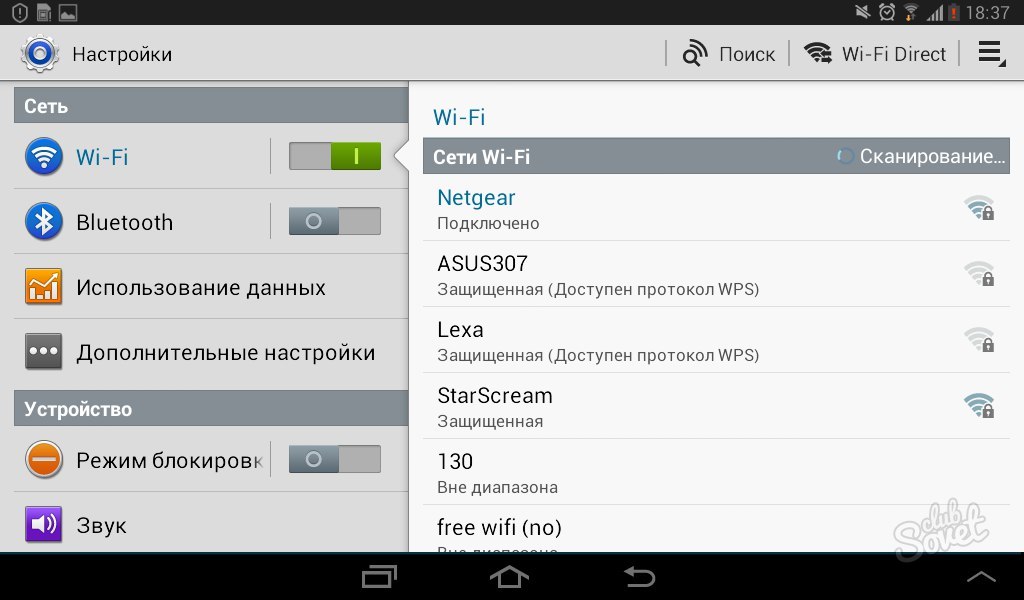 Используйте мобильную точку доступа:
Используйте мобильную точку доступа: Это не совсем бесплатно, однако, если у вас большие тарифные планы, вы можете сделать свой мобильный модем Wi-Fi и выходить в Интернет в любое время. Вы также можете использовать для этого устройства хот-пот.Некоторые из них приведены ниже:
Jetpack MiFi 8800L от Verizon:
Это, несомненно, лучшая точка доступа 4G, доступная на рынке. Он поддерживает диапазоны 11LTE и использует модем X20 от Qualcomm. Он имеет два порта TS9 и стоит всего 199 долларов. Это очень эффективное и популярное устройство Wi-Fi для надежного и быстрого подключения к Интернету.
Nighthawk LTE Mobile Hotspot Router от AT&T:
Он был выпущен компанией AT&T Mobile и специально разработан для планшетов и мобильных телефонов.Работает на модеме X16 от Qualcomm. Он также содержит множество опций фильтрации, таких как DLNA, UPnP, двухдиапазонный 802.11 ac и поддержка DMZ. Если вы хотите использовать его во время путешествий, это не очень хорошо для вас. Вы можете купить его за 89,99 долларов с двухлетним контрактом.
Вы можете купить его за 89,99 долларов с двухлетним контрактом.
U2 Global 4G Wi-Fi Hotspot от Roaming Man:
Это позволяет использовать подключение к Интернету на международном уровне. Он идеально подходит для вас, если вы хотите использовать его во время путешествий. Это очень эффективная и надежная точка доступа, которая обеспечивает стабильное подключение к Интернету.
Читайте также: лучших мобильных точки доступа Wi-Fi для международных поездок
2. Используйте приложение для поиска Wi-Fi:Существует множество приложений для поиска Wi-Fi, которые позволяют найти бесплатную точку доступа Wi-Fi в вашем область или местность. Некоторые из них приведены ниже:
AVAST WiFi Finder:
Это полностью бесплатное приложение для планшетов и мобильных телефонов iPhone. Он предоставляет вам самую свежую информацию и обновления о горячих точках. Вы можете использовать бесплатное соединение Wi-Fi с его помощью. Вы также можете скачать офлайн-карту для 220145+ локаций. Когда вы запустите приложение, оно покажет вам все доступные бесплатные и платные точки доступа Wi-Fi в вашем районе.
Вы также можете скачать офлайн-карту для 220145+ локаций. Когда вы запустите приложение, оно покажет вам все доступные бесплатные и платные точки доступа Wi-Fi в вашем районе.
WiFi Map:
Это одно из самых популярных приложений для отслеживания арфистов с Wi-Fi, которое совершенно бесплатно. Вы также можете получить профессиональную версию, потратив всего 5,99 доллара.
Если вы не хотите тратить деньги на профессиональную версию, вы можете сделать снимок адресов точек доступа Wi-Fi.
Wiffinity: пароли и бесплатный доступ к Wi-Fi:
Это очень эффективное приложение, которое включает в себя специальное сообщество, которое предоставит помощь и поддержку. Он также предоставляет офлайн-карты и расположение доступных точек доступа. Вы также можете легко скачать карту точек доступа.
WiFi Finder Free:
Это еще одно замечательное приложение, которое обеспечит ваше подключение к Интернету, даже если вы находитесь на улице. УТП этого приложения заключается в том, что вы получите местоположение пароля места. Сюда входит волонтер, который разделяет расположение бара, спа, кафе и отелей. Также предлагается местность, гибрид, тип спутниковой карты.
Сюда входит волонтер, который разделяет расположение бара, спа, кафе и отелей. Также предлагается местность, гибрид, тип спутниковой карты.
Для подключения к Интернету все, что вам нужно сделать, это скопировать пароль, перейти на вкладку Wi-Fi и войти в мир приложений. У приложения есть два основных недостатка: вы не можете сохранить карту в офлайн-режиме. Второй недостаток — внизу будет небольшой рекламный баннер.
3. При использовании ключа Wi-Fi:Интернет-модем или ключ Wi-Fi — это очень доступный и дешевый продукт для точек доступа Wi-Fi.Вы можете получить доступ к Интернету, используя соединение 3G или 4G. Эти ключи компактны и удобны в переноске, поэтому они становятся все более популярными среди пользователей.
4. Поделитесь Интернетом с кем-то еще: Вполне возможно, что ваши друзья или коллеги также могут иметь подключение к Интернету и Wi-Fi. Итак, вы можете позаимствовать подключение к Интернету у кого-то другого.
Для совместного использования подключения к Интернету с компьютера Windows необходимо выполнить несколько шагов.
- Шаг 1: Зайдите в настройки.
- Шаг 2: Щелкните сеть и Интернет.
- Шаг 3: Включите мобильную точку доступа.
Для совместного использования подключения к Интернету с компьютера Apple необходимо выполнить несколько шагов.
- Шаг 1: Перейдите к системным настройкам Apple.
- Шаг 2: включите общий доступ в Интернет.
Короче говоря, в наши дни Интернет — это больше, чем необходимость, потому что мы не можем представить свою жизнь без подключения к Интернету.От семьи к офису, от бизнеса к правительству ничего не может произойти без Интернета. Вполне возможно, что вы захотите иметь бесплатное подключение к Интернету. Существует множество уловок и инструментов, которые помогут вам подключиться к Интернету, не тратя ни копейки. Мы включили несколько очень эффективных и полезных методов, которые, безусловно, помогут вам получить доступ в Интернет. внимательно прочитав всю статью, вы узнаете, как бесплатно подключить планшет и мобильный телефон к Интернету и Wi-Fi.
Мы включили несколько очень эффективных и полезных методов, которые, безусловно, помогут вам получить доступ в Интернет. внимательно прочитав всю статью, вы узнаете, как бесплатно подключить планшет и мобильный телефон к Интернету и Wi-Fi.
Мы надеемся, что наш подробный обзор и руководство пользователя в какой-то мере помогли вам.
Как использовать мобильный Интернет (3G / 4G) на планшете без SIM-карты или поддержки интернет-модема
Планшеты сочетают в себе портативность и функциональность, позволяя пользоваться многими функциями производительности, находясь в пути. Чтобы использовать планшет по максимуму, необходимо подключение к Интернету. Хотя большинство планшетов имеют возможности Wi-Fi, которые поддерживают доступ в Интернет, вам необходимо будет найти беспроводное соединение.Дома это не будет проблемой, но если вы в пути, вам нужно будет найти кафе или любое другое место, где есть бесплатный Wi-Fi. В наши дни многие предприятия и общественные места предлагают бесплатный Wi-Fi, но если вы путешествуете или где-то там, где найти Wi-Fi непросто, все может усложниться. Многие пользователи могут задаться вопросом, как подключиться к Интернету с помощью планшета при отсутствии Wi-Fi, поскольку многие планшеты не поддерживают передачу мобильных данных.
Многие пользователи могут задаться вопросом, как подключиться к Интернету с помощью планшета при отсутствии Wi-Fi, поскольку многие планшеты не поддерживают передачу мобильных данных.
Можно получить планшет с подключением 3G, которое поддерживается через встроенный слот для SIM-карты.Это означает, что для доступа в Интернет можно вставить обычную телефонную карту с кредитом. В качестве альтернативы может быть поддержка 3G интернет-модема, поэтому вы можете подключить внешний модем в виде USB-накопителя с той же картой трафика данных, которую вы можете получить у интернет-провайдеров, установив подписку. Однако если вы не можете или не хотите покупать новый планшет, вы можете попробовать несколько вариантов. Здесь мы рассмотрим способы подключения планшета к услугам мобильного Интернета 3G или 4G, если эта опция доступна.
Первый вариант
Первый способ, который вы можете попробовать, — это использовать мобильные данные на своем смартфоне для подключения планшета к Интернету. Вам просто нужно включить функцию HotSpot или Internet Thetering. Его можно найти в рабочем меню на устройстве Android и Windows Phone. Если вы используете iOS, вы можете активировать «Настройки» / «Поделиться подключением к Интернету» или портативную точку доступа HotSpot или Wi-Fi. Как только вы включите эту опцию, ваш телефон превратится в интернет-передатчик. Это позволит вам подключить к нему планшет, как если бы это была любая другая сеть Wi-Fi.Обратной стороной является то, что использование этой функции очень быстро разряжает аккумулятор телефона.
Вам просто нужно включить функцию HotSpot или Internet Thetering. Его можно найти в рабочем меню на устройстве Android и Windows Phone. Если вы используете iOS, вы можете активировать «Настройки» / «Поделиться подключением к Интернету» или портативную точку доступа HotSpot или Wi-Fi. Как только вы включите эту опцию, ваш телефон превратится в интернет-передатчик. Это позволит вам подключить к нему планшет, как если бы это была любая другая сеть Wi-Fi.Обратной стороной является то, что использование этой функции очень быстро разряжает аккумулятор телефона.
Второй вариант
Второй метод, который вы можете попробовать, чтобы иметь возможность получать мобильные данные на свой планшет, — это приобрести портативный маршрутизатор, поддерживающий 3G или порт для SIM-карты. Портативные маршрутизаторы работают как стационарные маршрутизаторы, но они меньше по размеру и поставляются с зарядным устройством, что делает их идеальными для путешествий. Они работают с мобильными интернет-модемами 3G, а некоторые из них имеют слот для SIM-карты для подключения к Интернету.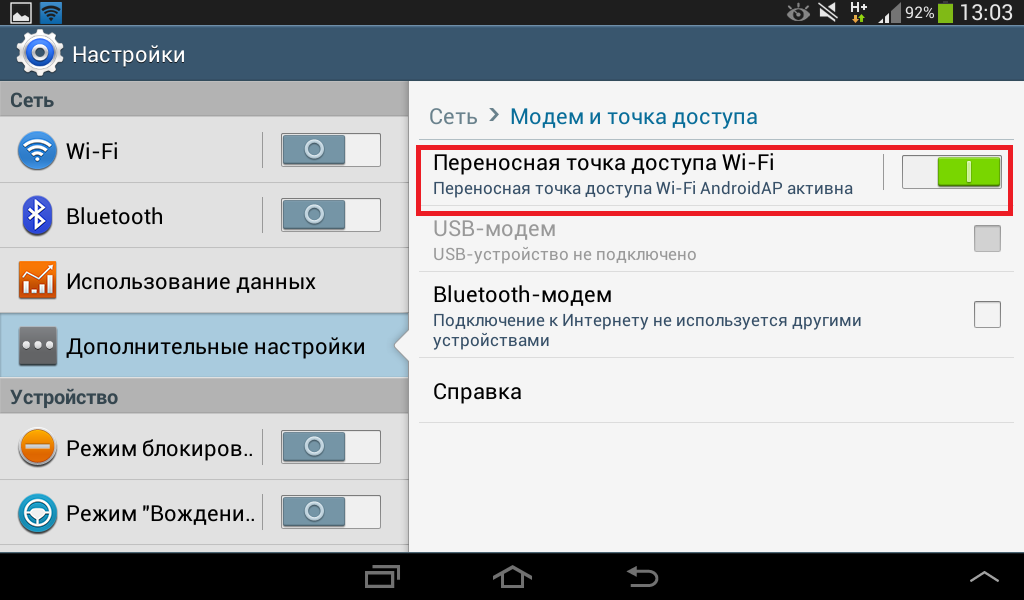 Поскольку они меньше, они помещаются в ваш карман или сумочку, и когда вы включите портативный маршрутизатор, вы сможете получать доступ к веб-сайтам и использовать свои любимые приложения, подключив планшет к портативному устройству.Хотя портативные маршрутизаторы очень удобны, следует отметить, что они могут быть очень дорогими. Тем не менее, это может быть практическое решение, и в конечном итоге оно может сработать лучше, чем покупка нового планшета.
Поскольку они меньше, они помещаются в ваш карман или сумочку, и когда вы включите портативный маршрутизатор, вы сможете получать доступ к веб-сайтам и использовать свои любимые приложения, подключив планшет к портативному устройству.Хотя портативные маршрутизаторы очень удобны, следует отметить, что они могут быть очень дорогими. Тем не менее, это может быть практическое решение, и в конечном итоге оно может сработать лучше, чем покупка нового планшета.
Третий вариант
Еще одно решение, которое вы можете рассмотреть, — использовать портативную точку доступа HotSpot, которая представляет собой небольшое устройство, которое вы можете носить с собой. Он поставляется с подпиской на мобильный Интернет, предлагаемой поставщиком услуг. Портативный HotSpot излучает сигнал в определенной зоне покрытия Интернета, и у него есть собственный аккумулятор, поэтому его можно легко использовать в дороге.Обычно вы можете получить его бесплатно при настройке подписки, и обычно он действует дольше, чем обычные портативные маршрутизаторы.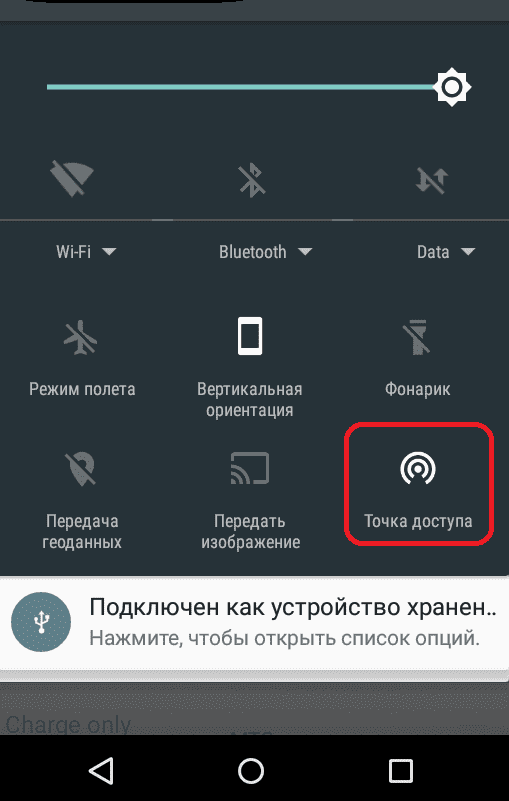


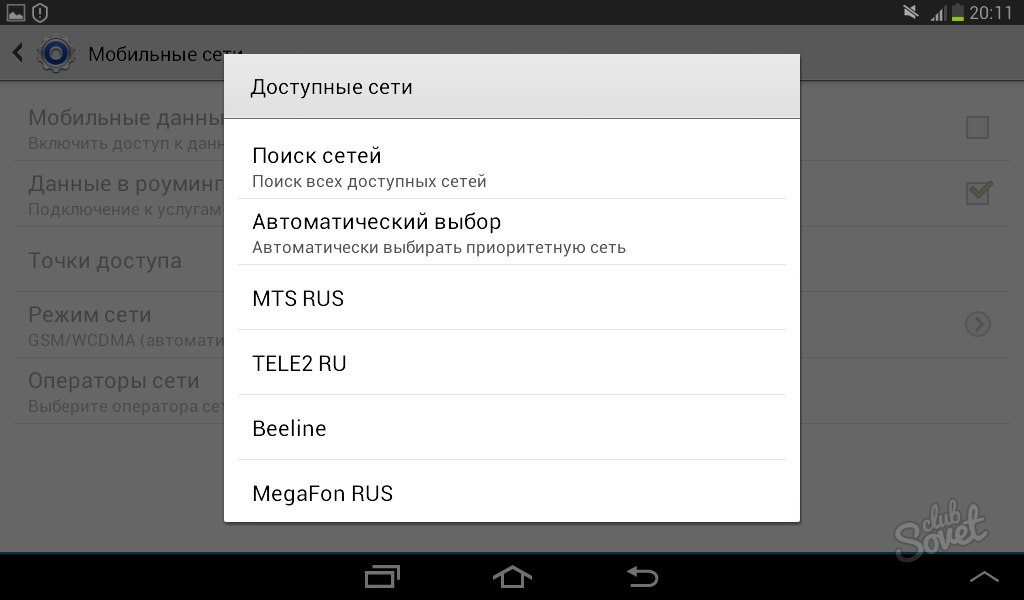
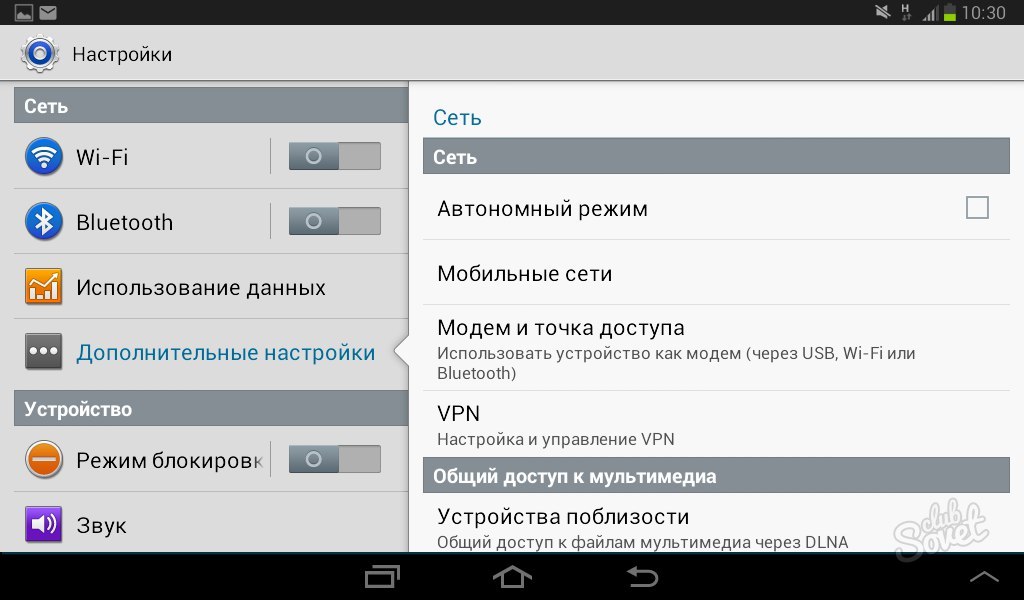
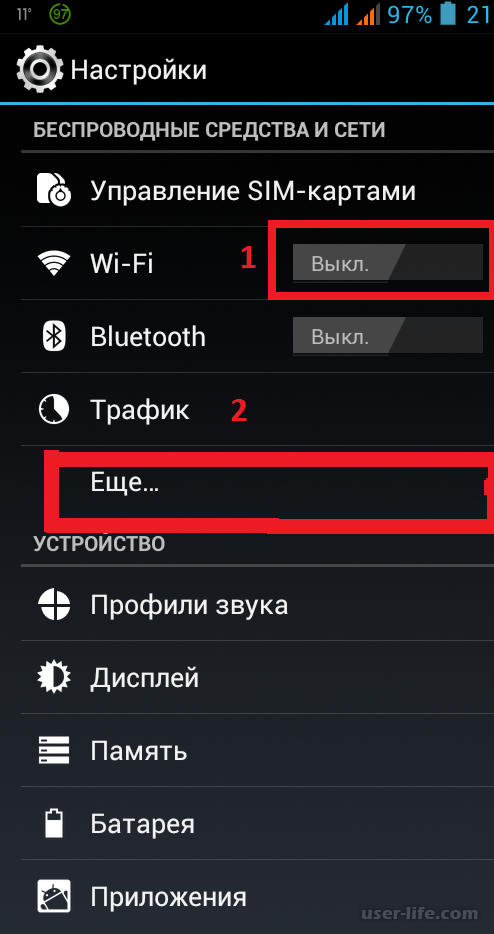 В противном случае за использование мобильного интернета могут быть списаны значительные суммы, а оператор будет прав. Лучше удалить неиспользуемые, особенно те, которые имеют вид «wap.xxxxxxxx.ru» или аналогичные.
В противном случае за использование мобильного интернета могут быть списаны значительные суммы, а оператор будет прав. Лучше удалить неиспользуемые, особенно те, которые имеют вид «wap.xxxxxxxx.ru» или аналогичные. …
… …
…
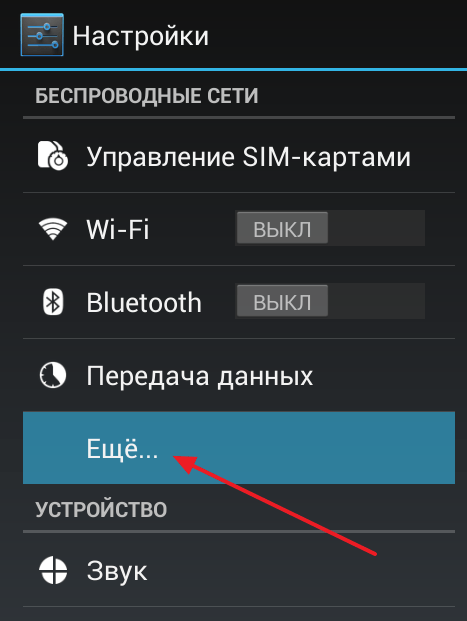 …
… …
…

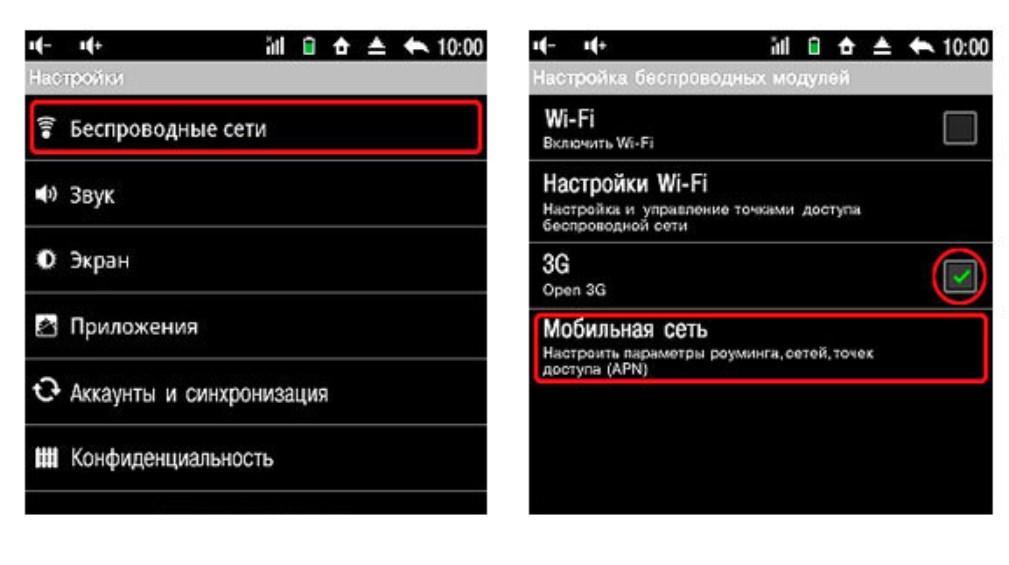
 msg.eng.t-mobile.com/mms/wapenc
msg.eng.t-mobile.com/mms/wapenc